Практически все смартфоны, привозимые из-за рубежа, имеют встроенный в прошивку русский язык. Даже производители китайских смартфонов стараются локализовать интерфейс системы и программ не только на русский, но и другие языки.
Но на практике не всегда все смартфоны, заказанные из Китая, имеют в системе русский язык. Как правило, телефоны идут по умолчанию на английском языке, так как он считается наиболее распространенным. К сожалению, не все люди могут похвастаться знанием этого языка, да и пользоваться смартфоном на родном языке куда удобнее и приятнее.

Содержание
- 1 Проверка наличия русского языка в системе
- 2 Русификация клавиатуры
- 3 Русификация системы через смартфон
- 4 Русификация системы с помощью компьютера
- 5 Популярный смартфон Xiaomi Redmi Note 9 Pro с отличной русификацией
- 5.1 Русификация любого телефона Android (1 видео)
- 5.2 Все иллюстрации этой статьи (5 фото)
Проверка наличия русского языка в системе
Для начала необходимо понять, установлен ли в системе русский язык. Для этого следует перейти в меню настроек, по-английски «Settings», перейти в меню «System», нажать на пункт «Language and keyboard» и просмотреть, имеется ли в списке доступных языков необходимый нам русский. Если русский язык найден – ставим на нем галочку и переносим его на первую позицию в списке языков.

Данный способ является наиболее легким, так как не требует особых знаний и не затрачивает у пользователя много времени. Как правило, на данном этапе проблема решается.
В случае, если найти необходимый язык так и не удалось – придется установить его с помощью дополнительного программного обеспечения.
Русификация клавиатуры
Бывают случаи, когда пользователя не смущает английский язык интерфейса и ему достаточно иметь лишь русскую раскладку клавиатуры для удобной и понятной переписки. В таком случае выходом может стать установка новой клавиатуры из Google Play Market. Такие поддерживают множество языков, которые можно с легкостью настроить и установить необходимый язык.
Интересно! Различные клавиатуры, скачанные из Play Market, имеют свой уникальный дизайн. В некоторых из них можно установить свое оформление. Поэтому не стоит бояться экспериментировать с разными вариантами клавиатур, ведь это самое обычное приложение, которое можно удалить перенастроить.
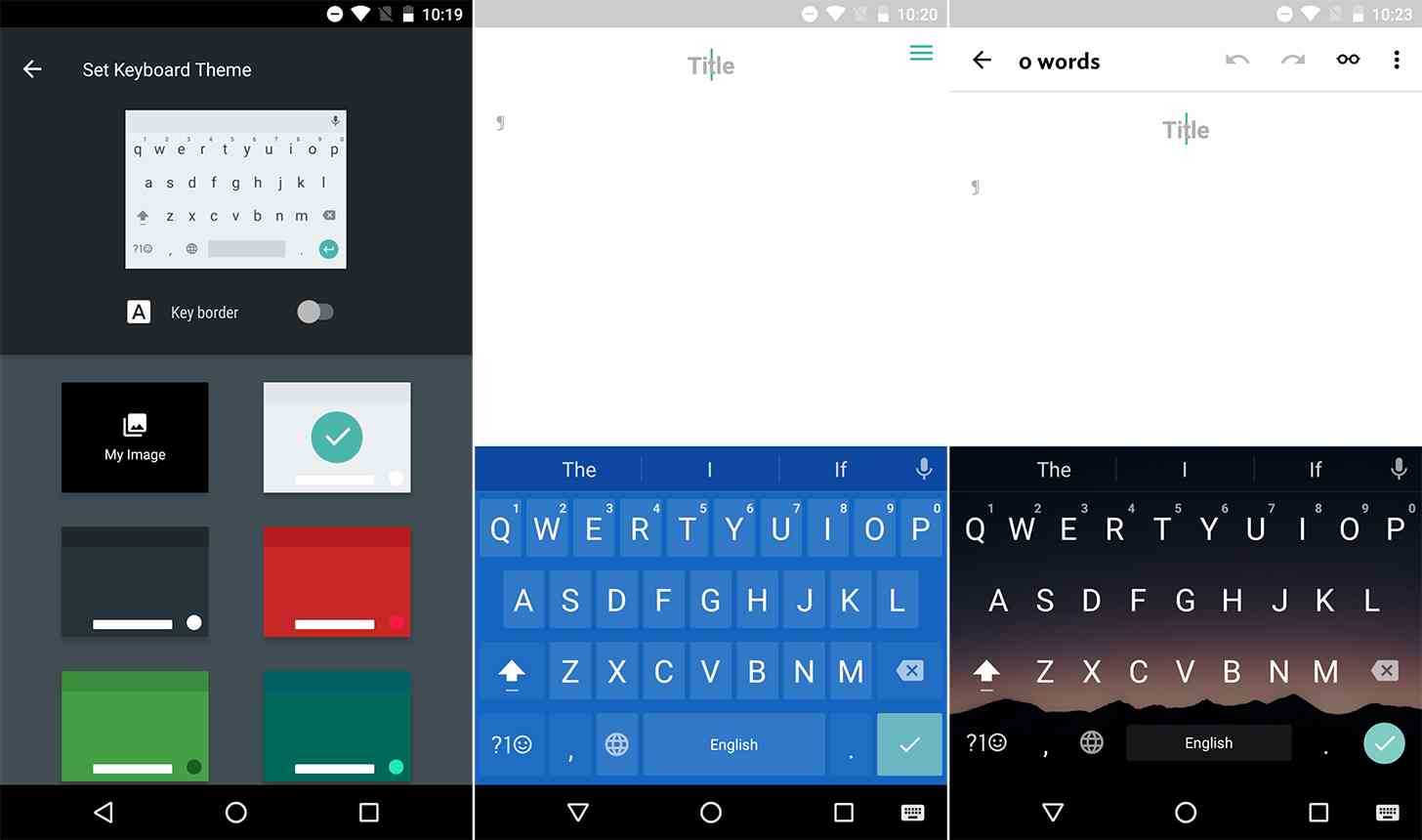
После установки приложения необходимо зайти в меню «Language and keyboard» и отметить только что установленную клавиатуру, чтобы она стала активной.
Русификация системы через смартфон
Если же пользователю необходимо русифицировать всю систему, то необходимо воспользоваться дополнительным программным обеспечением.
Для этого необходимо воспользоваться приложением MoreLocal 2, которое необходимо скачать из того же Play Market. Устанавливаем приложение и открываем его.

Выбираем пункт «Custom Local», затем в первом поле «Language» выбираем «Russian», а в поле «Country» отмечаем «Russian Federation». Для подтверждения настроек нажимаем кнопку «Set».
После данных манипуляций язык интерфейса сменится на русский язык. Чтобы все настройки были корректно применены, разработчики приложения также рекомендует перезапустить устройство.
Русификация системы с помощью компьютера
Для этого способа понадобится программа MoreLocal, установленная на смартфоне и программа ADB Run, которую следует скачать на компьютер.
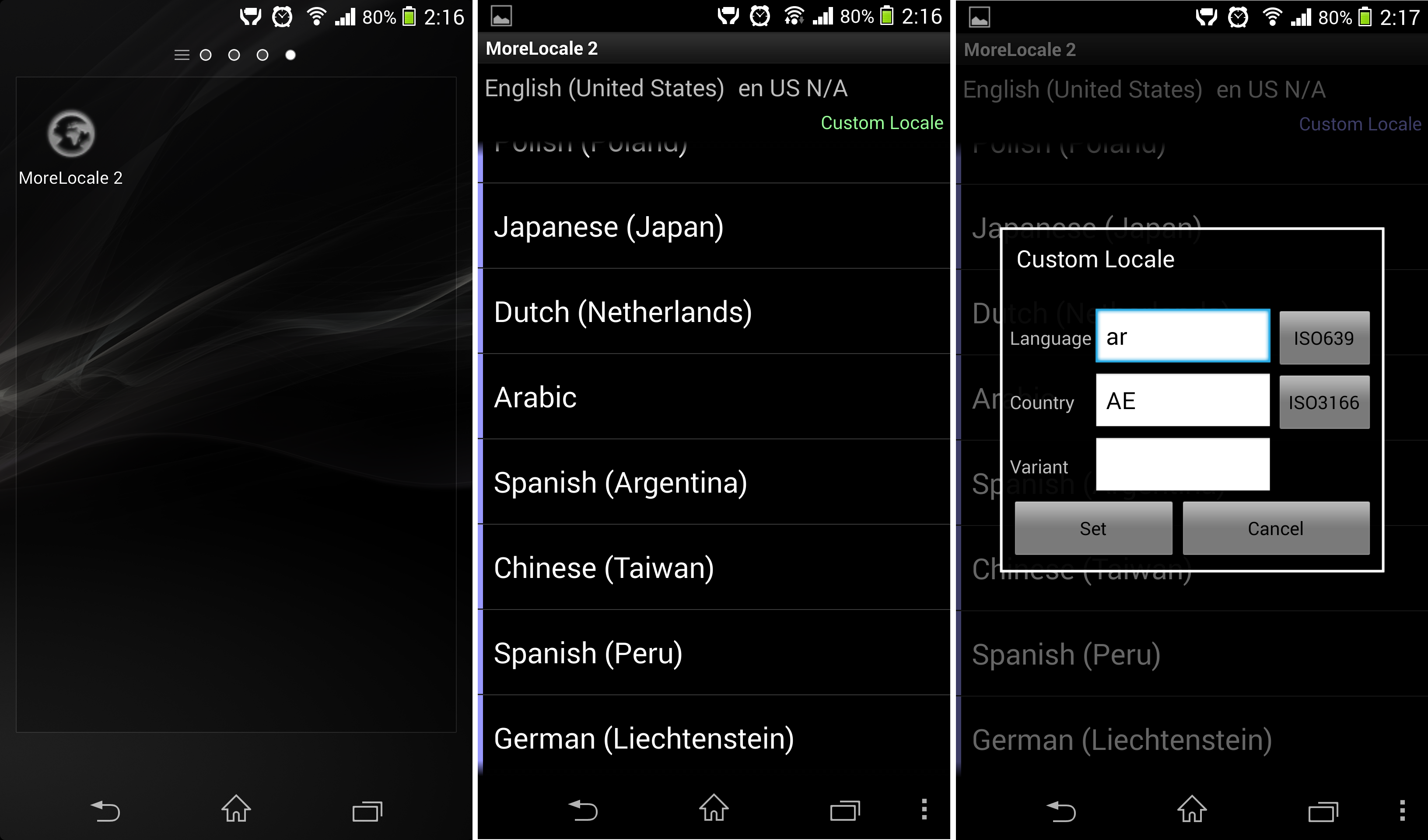
Последовательность действий для данного способа локализации системы следующая:
- Скачиваем и устанавливаем на телефон программу MoreLocal.
- Устанавливаем программу ADB Run на компьютер.
- Включаем отладку по USB на смартфоне и подключаем его к компьютеру.
- Открываем командную строку на компьютере и вводим «cd c:adb », где c:adb – путь к папке с программой.
- Нажимаем Enter, затем пишем команду «adb shell».
- Если все сделано верно, на экране смартфона появится разрешение на использование adb – соглашаемся.
- Затем в консоль вводим следующую команду «p m grant jp.co.c_lis.ccl.morelocale android.permission.CHANGE_CONFIGURATION».
- Заходим в программу MoreLocal и выбираем русский язык.
- Перезагружаем устройство.
Данный метод требует от пользователя немного больше времени, но зато он работает в большинстве случаев, когда первые два способа не работают.
Популярный смартфон Xiaomi Redmi Note 9 Pro с отличной русификацией
Русификация любого телефона Android (1 видео)
Все иллюстрации этой статьи (5 фото)
Операционная система Android получила очень широкое распространение. Её фактическая бесплатность развязала руки китайцам. К производству смартфонов приступили даже самые мелкие компании из этой страны. Зачастую они делают упор на низкую стоимость своих творений. Само собой, продавать свои товары эти производители стараются не только в родном Китае, но и за пределами страны, используя для этого те или иные интернет-магазины. И иногда покупатель сталкивается с одной проблемой — полученное им устройство имеет интерфейс, выполненный на английском или китайском языке. В этой статье мы покажем, что русификация китайского Андроида не представляет собой ничего сложного.
Содержание
- Использование меню Android
- Использование русификатора MoreLocale 2
- Русификация клавиатуры
- Проверка наличия русского языка в системе
- Русификация клавиатуры
- Русификация системы через смартфон
- Русификация системы с помощью компьютера
- Исследователи космоса столкнулись с первыми проблемами от спутников Илона Маска
- «Нам нечего доказывать». Ford отказалась от матча-реванша с пикапом Tesla
- Раскрыты сроки презентации iPhone SE 2 и новые подробности об iPhone 12
- HONOR снижает цены и раздаёт подарки к Чёрной пятнице
- Цвет настроения — чёрный: собираем игровой ПК без мишуры
- Один нюанс перед началом русификации
- Что делать, если необходима только клавиатурная русификация
- Русификация смартфона Android (до версии 4,2 ОС)
- Как установить русский язык на Android 4,2 и выше
- ADB Interface и старый добрый MoreLocale2
- Заключение
Использование меню Android
Следует заметить, что по умолчанию компания Google внедряет в свою операционную систему поддержку нескольких десятков языков. Есть среди них и русский. Избавиться от тех или иных языков может производитель смартфона — например, ради уменьшения объема памяти, который будет занимать операционка. Но практика показывает, что в последнее время крупные и не очень компании перестали трогать языковые пакеты.
Ещё нельзя не отметить тот факт, что при первом запуске смартфон должен предложить выбрать язык. Это касается практически всех версий Android. Если он вам это сделать не предлагает, то устройство уже кто-то запускал до вас. Но это не страшно, так как установить русский язык на Андроид можно едва ли не вслепую. Для этого совершите следующие действия:
Шаг 1. Перейдите в «Settings». Если у вас вместо английского языка — иероглифы, то ориентируйтесь на внешний вид иконки, которая должна быть похожа на шестерёнку. В последних версиях операционки её можно найти не только в меню, но и в панели уведомлений, если её выдвинуть полностью.


Шаг 2. Проследуйте в раздел «Language & Input». Обычно рядом с его наименованием находится простейшее изображение земного шара.

Шаг 3. Нажмите на пункт «Language». Он находится в самом верху.
Шаг 4. Вам предложат список языков, зашитых в операционную систему. Выберите среди вариантов «Русский».
Вот и всё! Однако, как мы уже сказали выше, в списке может не оказаться русского языка, если производитель решил его проигнорировать. Тогда вам нужна специальная программа для русификации.
Использование русификатора MoreLocale 2
В Google Play имеется не так много русификаторов, как того хотелось бы. Одним из них является MoreLocale 2. Приложение является бесплатным и совместимым с огромным количеством устройств. Фактически оно содержит в себе все те языковые пакеты, которые имеются в операционной системе Android по умолчанию, до воздействия на неё китайского производителя.
Для начала вам необходимо установить данную программу. После этого совершите следующие действия:
Шаг 1. Активируйте раздел настроек «Для разработчиков». В нашей недавней статье уже писалось о том, как это сделать. В случае с англоязычной версией операционки вам нужно для начала проследовать в «Settings».
Шаг 2. Далее нажмите на пункт «About Phone».
Шаг 3. Здесь тапните примерно 7-10 раз по пункту «Build Number». Это активизирует права доступа для разработчиков, о чём уведомит всплывающее уведомление «You are now a developer».
Шаг 4. Нажмите клавишу «Назад». Проследуйте в только что появившийся раздел «Developer Options».
Шаг 5. Здесь необходимо активировать флажок около пункта «USB Debugging», тем самым включив режим отладки по USB..
Шаг 6. Теперь вам потребуется архив с исполнительным ADB-файлом. Скачайте и распакуйте его в корень диска C своего компьютера.
Обратите внимание, что версии для Windows XP и последующих версий этой операционной системы отличаются!
Шаг 7. Подключите девайс к компьютеру при помощи USB-кабеля. Далее запустите командную строку. Для этого откройте меню «Пуск» и введите в поисковое поле «adb» (без кавычек), щелкнув левой кнопкой мыши по отобразившемуся результату.
Шаг 8. Введите в командную строку следующее: cd c:ADB. Нажмите Enter.
Шаг 9. Введите команду «adb devices», после чего нажмите Enter. Так вы увидите кодовое имя подключенного к компьютеру устройства. Если система не может определить смартфон, то что-то пошло не так — вполне возможно, что вы используете некачественный кабель.
Шаг 10. Введите по порядку следующие команды:
- pm list packages morelocale
- pm grant jp.c.c_lis.ccl.morelocale android.permission.CHANGE_CONFIGURATION
Обратите внимание: командная строка не поддерживает функцию копирования. В связи с этим вводить весь текст придется вручную.
Шаг 11. Отключите смартфон от компьютера и откройте программу MoreLocale 2.
Шаг 12. Найдите в списке языков «Russian». Нажмите на этот пункт.
Система автоматически будет локализована. На этом ваши действия завершены!
Русификация клавиатуры
Интересно, что после изменения языка системы абсолютно ничего не поменяется в виртуальной клавиатуре. Если там ранее предлагались английский и китайский языки, то они же останутся и после локализации Android. К счастью, установить русский язык для клавиатуры гораздо проще, чем для самой системы. Особенно после того, как компания Google сделала свою клавиатуру отдельным приложением, позволив его скачать из интернет-магазина.
Шаг 1. Скачайте программу Google Клавиатура.
Шаг 2. Теперь проследуйте в «Настройки» и посетите пункт «Язык и ввод».
Шаг 3. Здесь нажмите на пункт «Клавиатура Google».
Шаг 4. Нажмите на пункт «Языки».
Шаг 5. Отметьте нужные вам языки. Или активизируйте пункт «Язык системы», если Android уже русифицирован.
Вот и всё, на этом русификация клавиатуры завершена! Само собой, точно таким же образом вы можете включить русский язык и на любой другой виртуальной клавиатуре, если она это поддерживает (некоторые из них обладают лишь латинской раскладкой).
Практически все смартфоны, привозимые из-за рубежа, имеют встроенный в прошивку русский язык. Даже производители китайских смартфонов стараются локализовать интерфейс системы и программ не только на русский, но и другие языки.
Но на практике не всегда все смартфоны, заказанные из Китая, имеют в системе русский язык. Как правило, телефоны идут по умолчанию на английском языке, так как он считается наиболее распространенным. К сожалению, не все люди могут похвастаться знанием этого языка, да и пользоваться смартфоном на родном языке куда удобнее и приятнее.
Проверка наличия русского языка в системе
Для начала необходимо понять, установлен ли в системе русский язык. Для этого следует перейти в меню настроек, по-английски «Settings», перейти в меню «System», нажать на пункт «Language and keyboard» и просмотреть, имеется ли в списке доступных языков необходимый нам русский. Если русский язык найден – ставим на нем галочку и переносим его на первую позицию в списке языков.
Данный способ является наиболее легким, так как не требует особых знаний и не затрачивает у пользователя много времени. Как правило, на данном этапе проблема решается.
В случае, если найти необходимый язык так и не удалось – придется установить его с помощью дополнительного программного обеспечения.
Русификация клавиатуры
Бывают случаи, когда пользователя не смущает английский язык интерфейса и ему достаточно иметь лишь русскую раскладку клавиатуры для удобной и понятной переписки. В таком случае выходом может стать установка новой клавиатуры из Google Play Market. Такие поддерживают множество языков, которые можно с легкостью настроить и установить необходимый язык.
Интересно! Различные клавиатуры, скачанные из Play Market, имеют свой уникальный дизайн. В некоторых из них можно установить свое оформление. Поэтому не стоит бояться экспериментировать с разными вариантами клавиатур, ведь это самое обычное приложение, которое можно удалить перенастроить.
После установки приложения необходимо зайти в меню «Language and keyboard» и отметить только что установленную клавиатуру, чтобы она стала активной.
Русификация системы через смартфон
Если же пользователю необходимо русифицировать всю систему, то необходимо воспользоваться дополнительным программным обеспечением.
Для этого необходимо воспользоваться приложением MoreLocal 2, которое необходимо скачать из того же Play Market. Устанавливаем приложение и открываем его.
Выбираем пункт «Custom Local», затем в первом поле «Language» выбираем «Russian», а в поле «Country» отмечаем «Russian Federation». Для подтверждения настроек нажимаем кнопку «Set».
После данных манипуляций язык интерфейса сменится на русский язык. Чтобы все настройки были корректно применены, разработчики приложения также рекомендует перезапустить устройство.
Русификация системы с помощью компьютера
Для этого способа понадобится программа MoreLocal, установленная на смартфоне и программа ADB Run, которую следует скачать на компьютер.
Последовательность действий для данного способа локализации системы следующая:
- Скачиваем и устанавливаем на телефон программу MoreLocal.
- Устанавливаем программу ADB Run на компьютер.
- Включаем отладку по USB на смартфоне и подключаем его к компьютеру.
- Открываем командную строку на компьютере и вводим «cd c:adb », где c:adb – путь к папке с программой.
- Нажимаем Enter, затем пишем команду «adb shell».
- Если все сделано верно, на экране смартфона появится разрешение на использование adb – соглашаемся.
- Затем в консоль вводим следующую команду «p m grant jp.co.c_lis.ccl.morelocale android.permission.CHANGE_CONFIGURATION».
- Заходим в программу MoreLocal и выбираем русский язык.
- Перезагружаем устройство.
Данный метод требует от пользователя немного больше времени, но зато он работает в большинстве случаев, когда первые два способа не работают.
Русификация любого телефона Android (1 видео)
Исследователи космоса столкнулись с первыми проблемами от спутников Илона Маска
В начале ноября компания SpaceX вывела на орбиту сразу 60 новых интернет-спутников Starlink. Согласно предыдущим договорённостям, они должны быть оснащены специальным покрытием, которое делало бы их невидимыми для наземных телескопов. Как выяснилось, спутники не только лишены этого покрытия, но и стали гораздо ярче, сильно мешая наблюдениям за звёздным небом.
В далее
«Нам нечего доказывать». Ford отказалась от матча-реванша с пикапом Tesla
Во время презентации «броневика» Cybertruck компания Tesla продемонстрировала видеоролик, демонстрирующий победу новинки надВ пикапом Ford F-150 в соревновании по перетягиванию каната. В ответ один из топ-менеджеров конкурента предложил Илону Маску провести матч-реванш, на что тот немедленно согласился. Но уже на следующий день представители автоконцерна изменили своё решение.
В далее
Раскрыты сроки презентации iPhone SE 2 и новые подробности об iPhone 12
Несмотря на недавний выход трёх новых смартфонов Apple, инсайдеры уже приступили к активному сбору данных о модельной линейке следующего года. Помимо технических характеристикВ iPhone 12 Pro, информаторам удалось узнать подробности о производстве долгожданного «бюджетника» iPhone SE 2.
В далее
HONOR снижает цены и раздаёт подарки к Чёрной пятнице
В преддверии Чёрной пятницы бренд HONOR объявил о новой акции. Так, с 28 ноября устройства производителя будут доступны со скидкой до 50%. Кроме того, пользователи смогут получить купоны для повышенной выгоды и ценные подарки за покупку смартфонов.В
В далее
Цвет настроения — чёрный: собираем игровой ПК без мишуры
Современное игровое железо массово обзавелось RGB-подсветкой, превращающей комнату в ночной клуб. Но такая иллюминация не каждому по душе: мерцание светодиодов порой лишь отвлекает от картинки на экране. Выхода из ситуации два: ковыряться в настройках, отключая лишнее, или собрать ПК из комплектующих без раздражающих огоньков. Материнская плата MSI MEG X570 Unify как раз из таких — только топовое железо и никаких излишеств.
В далее
Пользователи, которые стали обладателями европейских и азиатских флагманов задаются вопросом: как русифицировать Андроид? Некоторые китайские модели имеют русскую локализацию в прошивке, и это в порядке вещей. Однако нерусифицированные модели доставляют много неприятностей их владельцам. Здесь вы узнаете о том, как русифицировать смартфон на операционной системе Android.
Содержание
Один нюанс перед началом русификации
Конечно, опытные пользователи уже проверили наличие русского языка на своем новом смартфоне. С другой стороны, довольно часто случаются ситуации, когда люди пугаются английских предложений при первом же запуске телефона, наивно полагая, что телефон не русифицирован.
Для того чтобы проверить наличие русского языка на базе Android, зайдите в настройки телефона и найдите пункт под названием «Language & Keyboard». Далее откроется меню, в котором можно настроить язык системы и встроенной клавиатуры. Сейчас нас интересует лишь первая функция, поэтому переходим по вкладке «Select language» и рыщем по открывшемуся списку в надежде найти заветный родной язык. Если же пункта «Russian» там не оказалось, эта статья вам определенно пригодится. Далее переходим непосредственно к русификации.
Что делать, если необходима только клавиатурная русификация
Большая часть современного общества знает английский язык хотя бы на базовом «школьном» уровне, чего вполне хватит для навигации по телефону. Но наличие русского языка в клавиатуре обязательно: общение в социальных сетях, создание заметок и поиск информации в интернете невозможны без родного языка. В данном случае не нужно тратить много времени на разбирательства с прошивками и прочими ручными операциями – достаточно просто скачать программу-клавиатуру со встроенным русским языком.
Читайте также: Как установить тему на телефоне Андроид
Скачать такую программу можно в магазине «Google Play», установленной по умолчанию на любом смартфоне операционной системы Android. По запросу «клавиатура» вам будет представлен огромный список всевозможных бесплатных программ. Лучшим выбором будут сервисы «GoogleKeyboard» и «SwiftKeyKeyboard» с русским и украинским языками.
После загрузки и установки приложения переходим по пути «Language & Keyboard» в меню настроек, и выбрать ту клавиатуру, которую установили. Также в том меню можно настроить приложение под себя, и главное, выбрать нужные языки.
Русификация смартфона Android (до версии 4,2 ОС)
Некоторым недостаточно одной русской клавиатуры, вследствие чего они прибегают к глубокой русификации операционной системы. Для этого существует программа под названием MoreLocale 2, установить которую можно на том же GooglePlay. После загрузки приложения выполняем следующую последовательность действий:
- Запускаем программу и выбираем пункт «Customlocale» в правом верхнем углу окна.
- В открывшемся окне нажимаем на две кнопки «ISO 639» и «ISO3166» напротив пунктов Languageи Country соответственно.
- В каждом выпадающем меню выберите «Russian».
- Нажимаем клавишу «Set», выходим из приложения и перезагружаем нашего «подопытного».
- Наконец наслаждаемся понятным интерфейсом смартфона.
Как установить русский язык на Android 4,2 и выше
Обновление системы Android до версии 4,2 стало настоящей проблемой для многих любителей «поковыряться» в системе. Версии постарше также были улучшены в плане безопасности, поэтому процесс русификации стал более муторным и пугающим для неопытных пользователей.
Читайте также: Как поменять язык на телефоне Android
Разработчики программы SetLocale & Language – старшего брата MoreLocale2 – уверяют, что их приложение умеет русифицировать смартфоны с версией Android 4,2 и выше. У некоторых эта программа работает стабильно и надежно, кто-то жалуется на ее бесполезность, а у кого-то сбрасываются все настройки локализации после перезагрузки смартфона. Что ж, будем надеяться, что ваша система «сработается» с «SetLocale & Language».
Если же программа оказалась бесполезной, перейдем к кардинальным мерам:
ADB Interface и старый добрый MoreLocale2
- Для начала необходимо установить программу «ADBInterface» на компьютер, распаковать в корень диска «С» и подключить телефон через USB. Компьютер распознает телефон и автоматически установит необходимые драйвера
- Далее необходимо отключить пункт «USBDebugging», который находится в разделе «DeveloperOptions» настроек телефона. На некоторых моделях этот раздел скрыт (для разблокирования необходимо зайти в пункт «AboutPhone» и несколько раз подряд нажать на версию прошивки или телефона)
- Еще раз подключаем телефон к компьютеру (выберите режим зарядки)
- С помощью комбинации клавиш «Win+R» откроется пункт «Выполнить». В открывшемся окне вводим команду «cmd», после чего откроется командная строка
- В этой командной строке вводим значение «cd c:adb», а затем «adb devices»
- Далее пописываем команду «adb shell pm grant jp.co.c_lis.ccl.morelocale android.permission.CHANGE_CONFIGURATION» (в окне программы должна появиться запись locale android.permission.CHANGE_CONFIGURATION)
- Отключаем телефон от компьютера, заходим в программу MoreLocale2 и повторяем ту же последовательность действий, что и в вышеописанной инструкции
Заключение
Теперь, когда проблема с русификацией решена, можно не беспокоиться о непонятных разделах настроек телефона. Обладателям версий ОС Android младше 4,2 повезло значительно больше: разобраться с русификацией можно поверхностно и безопасно. Более новые версии требуют сложных операций с программой ADBInterface, разобраться с которой может не каждый.

Разумеется, всеми этими гаджетами пользоваться намного удобнее, если интерфейс будет русифицирован.
Сменить язык на Android просто, нужно только в настройках выбрать пункт «Языки и клавиатуры» и нажать на верхний пункт «Языки». В появившемся списке выбрать «Русский (Россия)».
В том случае, когда в списке доступных языков русского нет, нужна русификация системы андроид. Так можно получить и русскую раскладку для клавиатуры, и интерфейс операционной системы на русском языке.
Процедура будет зависеть от того, какая версия Android установлена на смартфоне или планшете. На видео в конце статьи показано как это просто можно сделать. Давайте разберем подробно, если 4.1.х (или ниже), то русификация андроид проходит следующим образом:
- Скачать с Google Play русификатор «MoreLocale 2» https://play.google.com/store/apps/details?id=jp.co.c_lis.ccl.morelocale.
- Покажется окно, в нем нажать на «Custom Locale».
- В следующем окне выбрать «ISO».
- В открывшемся списке выбрать «Russian».
- В поле напротив «Country» выбрать «Russian Federation»
- Как подтверждение нажать «Set».
Этого достаточно, чтобы система была полностью русифицирована.

Для новых версий (4.2 и выше) этого недостаточно, в нее добавили запрет на редактирование конфигурации. Одной только установки специального русификатора будет мало, нужно поработать с консолью.
- Установить на Android-устройство тот же самый русификатор «MoreLocale 2».
- Загрузить программу «ADB», поставить ее на свой домашний ПК следующим образом: нужно подключить телефон как SD-карту, скопировать архив ADB.rar на компьютер, распаковать и запустить adb_install.bat или exe приложение, которое установит ADB на компьютер (для виндовс). Потом в ADB Master выбрать путь ADB Location, например, C:adbadb_win_v1.0.26
- На нем должны быть установлены драйвера. Если их нет, нужно скачать и установить.
- На Android-устройстве зайти в«Настройки», «Для разработчиков», «Отладка через USB». Поставить галочку.
- Подключить устройство к компьютеру. Включить командную строку и написать:
- cd c:adb – эта команда откроет папку с программой«ADB»
- adb devices – команда на поиск подключенных устройств. Когда гаджет будет найден, ниже надписи «List of devices attached» должна появиться одна строка. Это строка Android устройства.
- adb shell pm grant jp.co.c_lis.ccl.morelocale android.permission.CHANGE_CONFIGURATION – команда дает права русификатору MoreLocale2 редактировать конфигурацию Android-устройства.
- Отключить устройство от компьютера.
- Запустить «MoreLocale 2» и выполнить то же самое, что делали бы для более ранней версии Android.
Для использования русской раскладки, можно скачать с Google Play любую русскоязычную клавиатуру и установить ее.
Если у вас смартфон samsung и действия выше не помогли, то попробуйте приложение Locale https://play.google.com/store/apps/details?id=com.whenair.language
—>
Используемые источники:
- https://setphone.ru/rukovodstva/kak-ustanovit-russkij-yazyk-na-android/
- https://mobcompany.info/interesting/kak-rusificirovat-telefon-iz-kitaya.html
- https://4pda.ru/2015/11/03/255077/
- http://androidkak.ru/nastrojka/rusificirovat.html
- https://go2android.ru/instrukcii/1401-universalnyj-sposob-kak-rusificirovat-android-raznyh-versij.html
Практически все смартфоны, привозимые из-за рубежа, имеют встроенный в прошивку русский язык. Даже производители китайских смартфонов стараются локализовать интерфейс системы и программ не только на русский, но и другие языки.
Но на практике не всегда все смартфоны, заказанные из Китая, имеют в системе русский язык. Как правило, телефоны идут по умолчанию на английском языке, так как он считается наиболее распространенным. К сожалению, не все люди могут похвастаться знанием этого языка, да и пользоваться смартфоном на родном языке куда удобнее и приятнее.

Проверка наличия русского языка в системе
Для начала необходимо понять, установлен ли в системе русский язык. Для этого следует перейти в меню настроек, по-английски «Settings», перейти в меню «System», нажать на пункт «Language and keyboard» и просмотреть, имеется ли в списке доступных языков необходимый нам русский. Если русский язык найден – ставим на нем галочку и переносим его на первую позицию в списке языков.

Данный способ является наиболее легким, так как не требует особых знаний и не затрачивает у пользователя много времени. Как правило, на данном этапе проблема решается.
В случае, если найти необходимый язык так и не удалось – придется установить его с помощью дополнительного программного обеспечения.
↑ Первый способ не требующий установки дополнительных приложений
Первоначальные условия: система на английском языке.
- Первым делом необходимо отправиться в настройки устройства (на английском языке — Settings).

- Зорким взором найти пункт Language & Input (Язык и ввод) и смело кликнуть по нему.

- В следующем окне пользователя интересует самая первая строка — Language (она отвечает за язык системы). Следующий шаг — клик по ней.

- Откроется список всех локализаций, причем названия будут написаны на оригинальном языке, то есть необходимо найти Русский и нажать на эту строчку.

- После проделанных операций система полностью сменит язык на русский, перезагрузка устройства не требуется.
Следующий способ подойдет для тех, кто не обнаружил русскую локализацию, следуя инструкции, указанной выше.
Русификация клавиатуры
Бывают случаи, когда пользователя не смущает английский язык интерфейса и ему достаточно иметь лишь русскую раскладку клавиатуры для удобной и понятной переписки. В таком случае выходом может стать установка новой клавиатуры из Google Play Market. Такие поддерживают множество языков, которые можно с легкостью настроить и установить необходимый язык.
Интересно! Различные клавиатуры, скачанные из Play Market, имеют свой уникальный дизайн. В некоторых из них можно установить свое оформление. Поэтому не стоит бояться экспериментировать с разными вариантами клавиатур, ведь это самое обычное приложение, которое можно удалить перенастроить.

После установки приложения необходимо зайти в меню «Language and keyboard» и отметить только что установленную клавиатуру, чтобы она стала активной.
Как поменять язык на телефоне Android
Сейчас практически каждый человек имеет телефон на платформе Android. В памяти таких девайсов заложено очень много языков, что даёт возможность пользоваться ими в любой точке мира. Но иногда это может доставить большие неудобства, особенно если владелец телефона не имеет базовых знаний хотя бы английского, на котором изначально очень часто работают смартфоны и планшеты.
При первом его использовании, возврате к заводским параметрам или каким-нибудь ещё причинам (например, если телефон был заказан в Китае, что на сегодняшний день уже не редкость), можно обнаружить, что клавиатура, меню и всё остальное стали на непонятном нам языке. Возникает необходимость сменить его. Но как же его поменять, если слова нам непонятны? В этом мы и будем разбираться. Итак, чтобы переключить язык системы и клавиатуры на вашем Android, вам нужно:
- Зайти в меню настроек.
- Далее нам нужно найти и выбрать пункт, который обозначен буквой или земным шаром в более поздних версиях андроида.
- Выбираем первый пункт списка.
- Дальше всё очень просто. Изменяем действующий язык на тот, который нужен нам. Сложностей с этим возникнуть не должно.
- Нажимаем кнопку “назад”, которая есть в каждом Android, и проверяем, изменилось ли то, что нам нужно. После этого желательно зайти в сообщения и проверить язык клавиатуры.
При этом в меню можно попасть разными способами:
- Открываем панель уведомлений с помощью жеста сверху вниз на экране телефона. Нужный нам значок будет обозначен либо шестеренкой, либо тремя полосочками с “регулировками”. Жмём на него.
- Открываем контекстное меню с помощью нажатия кнопки рядом с кнопкой HOME (обозначена домиком). Иногда такая кнопка отсутствует. Всё зависит от марки и модели вашего устройства. Если она имеется, выбираем последний пункт из списка, это и будут настройки.
- Этот заветный значок также можно найти в меню, в котором отображаются существующие на вашем устройстве приложения.
Русификация системы через смартфон
Если же пользователю необходимо русифицировать всю систему, то необходимо воспользоваться дополнительным программным обеспечением.
Для этого необходимо воспользоваться приложением MoreLocal 2, которое необходимо скачать из того же Play Market. Устанавливаем приложение и открываем его.

Выбираем пункт «Custom Local», затем в первом поле «Language» выбираем «Russian», а в поле «Country» о. Для подтверждения настроек нажимаем кнопку «Set».
После данных манипуляций язык интерфейса сменится на русский язык. Чтобы все настройки были корректно применены, разработчики приложения также рекомендует перезапустить устройство.
Инструкция: как русифицировать Android
Перед тем, как русифицировать андроид одним из приведенных ниже способов нужно проверить, не присутствует ли русский язык по умолчанию. Для этого пройдите по следущему пути: Menu > Settings > Language&Keyboard.
Нажмите на пункт
Language
и внимательно проверьте появившийся список на предмет наличия русского языка. Если нужный вам язык отсутствует, то самое время перейти к выбору способа русификации ОС Android. Вариантов может быть несколько и мы рассмотрим самые распространенные.
Как русифицировать Андроид при наличии Root-прав
Пожалуй, самым простым решением станет переход на русский язык используя возможности, которые предоставляют права суперпользователя. Что это такое и как их получить мы объяснили в статье « «, поэтому останавливаться на этом вопросе сейчас не станем. Итак, если у вас есть root права, то для перехода на русский язык нужно выполнить следующие действия:
Установите приложение Morelocale 2
. Скачать его можно
Google Playмаркете
совершенно бесплатно. Запустите программу и нажмите на
“Custom Locale“
. В строке
Language
напишите
“ru“
. Во второй строке
Country
пишем
“RU“
. Нажимаем
“ Set“
.
На этом все, после перезагрузки интерфейс устройства должен начать работать на русском языке. Если этого не произошло, включить русский язык в настройках следуя приведенной ранее инструкции.
Как русифицировать андроид до версии 4.2
Если по определенным причинам вы не желаете получать root права, то можно пойти иным путем. Данный вариант также предполагает использование приложения MoreLocale 2
. После того, как скачаете и установите эту программу выполните следующие действия:
- Запустите MoreLocale 2 и выберите зелёный пункт «Custom locale»
; - В появившемся окне выберите пункт «ISO»
, расположенный рядом с разделом меню
«Language»
, после чего найдите там язык
«Russian»
; - Напротив пункта меню «Country»
найдите кнопку
«ISO»
и нажмите на нее, затем из списка стран выберите
«Russian Federation»
; - Чтобы подтвердить свой выбор нажмите на «Set»
;
Если все сделали правильно, то в вашем устройстве появится русский язык.
Как русифицировать андроид версии 4.2 и выше
Для русификации новых версий ОС Android с помощью специальных программ придется выполнить более сложную процедуру, которая предполагает использование приложения adb
и все того же
More Locale 2
, о котором речь шла выше. Кроме того придется установить драйвера на компьютер. Все это довольно нудно и описывать данный процесс мы не станем, потому как есть более удобное решение.
На этом мы будем заканчивать данную статью, подберите для себя наиболее удобный способ и русифицируйте свой планшет или смартфон.
Русификация системы с помощью компьютера
Для этого способа понадобится программа MoreLocal, установленная на смартфоне и программа ADB Run, которую следует скачать на компьютер.

Последовательность действий для данного способа локализации системы следующая:
- Скачиваем и устанавливаем на телефон программу MoreLocal.
- Устанавливаем программу ADB Run на компьютер.
- Включаем отладку по USB на смартфоне и подключаем его к компьютеру.
- Открываем командную строку на компьютере и вводим «cd c:adb », где c:adb – путь к папке с программой.
- Нажимаем Enter, затем пишем команду «adb shell».
- Если все сделано верно, на экране смартфона появится разрешение на использование adb – соглашаемся.
- Затем в консоль вводим следующую команду «p m grant jp.co.c_lis.ccl.morelocale android.permission.CHANGE_CONFIGURATION».
- Заходим в программу MoreLocal и выбираем русский язык.
- Перезагружаем устройство.
Данный метод требует от пользователя немного больше времени, но зато он работает в большинстве случаев, когда первые два способа не работают.
Как русифицировать Андроид
Есть несколько способов приведения гаджета к понятному для русского человека виду. Здесь многое зависит от прошивки, установленной на аппарате.
Через меню
В большинстве прошивок русский язык уже установлен в системе, просто надо его включить. Делается это через настройки. Мы покажем скриншоты на примере английской и китайской версий Android 5.1 Lollipop, в других версиях Android подход аналогичный.
Если вы не обнаружили русского в списке — скорее всего, у вас «урезанная» прошивка. В этом случае, обратитесь к способу русификации через приложение, описанному далее.
Через приложение
Не беда, если разработчики прошивки решили удалить «ненужные» языки из неё. Большинство программ, которыми вы пользуетесь (мессенджеры, плееры и прочее), включая системные (к ним можно отнести, например, приложение настроек), имеют поддержку множества языков. Но им необходимо явно указать, что они должны использовать «великий и могучий». Для этого используется такое понятие, как локаль системы (system locale). Она задаёт не только язык, но и некоторые региональные стандарты. Например, в английском принято писать дроби через точку, а в русском — через запятую. Рассмотрим два способа изменения локали системы.
Первый заключается в использовании приложения MoreLocale. Скачать его вы можете из Google Play. Начиная с Android 4.2, для изменения локали требуются root-права, поэтому предоставьте их приложению. Если у вас их нет, воспользуйтесь ADB, чтобы предоставить приложению нужное разрешение:
- Для включения ADB, сначала нужно получить права разработчика. В настройках зайдите в последний пункт меню, «О телефоне» (About phone). Здесь найдите строчку «Build number», в которой указывается версия сборки прошивки:
Выберите пункт «Build number» - Тапните по ней 5 раз, пока не появится сообщение, что вы стали разработчиком.
- Вернитесь назад, в меню настроек должен появиться соответствующий пункт. —
- Открыв опции для разработчиков, разрешите отладку ADB по USB.
Дайте разрешение на отладку ADB по USB - Потребуется ПК с ОС Windows. Скачайте ADB-отладчик. Распакуйте папку «adb» в корень диска C.
Выполните распаковку «ADB» - Подсоедините Android-устройство по USB к компьютеру, дождитесь автоматической установки драйверов.
- Далее работайте через командную строку. Последовательно введите: cd c:adb.
- adb devices. Должно отобразиться имя устройства.
- adb shell.
- pm list packages morelocale.
- pm grant jp.co.c_lis.ccl.morelocale android.permission.CHANGE_CONFIGURATION.
Выберите требуемый язык
Второй способ возможен при наличии root-прав и заключается в прописывании нужной локали в системном файле build.prop.
Фактически программа MoreLocale делает то же самое, прописывая в этот файл нужный параметр.
На более старых версиях Андроида (в примере у нас Android  локаль может задаваться двумя параметрами. Если вы не смогли найти вышеуказанный, ищите следующие, и задайте им такие значения:
локаль может задаваться двумя параметрами. Если вы не смогли найти вышеуказанный, ищите следующие, и задайте им такие значения:
- ro.product.locale.language=ru;
- ro.product.locale.region=RU.
Для устройств Samsung эти способы могут не сработать из-за особенностей прошивки. На них вы можете воспользоваться программой Language Enabler из Google Play. Для неё аналогичным образом понадобится предоставить приложению разрешение через ADB, подробности есть в описании к ней.
Следует понимать, что установка русской локали — это не русификация в точном её понимании. Если в приложениях и системе переведены не все элементы интерфейса, русификация будет лишь частичная. Здесь ничего не поделаешь (кроме установки новой, полностью русифицированной прошивки), но пользоваться гаджетом всё равно станет легче.
Русификация клавиатуры
Добавление русского языка в клавиатуру — это включение соответствующего языка в настройках и, дополнительно, загрузка словарей автокоррекции. Здесь всё зависит от установленной у вас клавиатуры. Вы можете покопаться в настройках и попытаться добавить русский способ ввода там. Если это сделать не удалось, то выполните следующие действия.
Надеемся, что вы сможете добавить поддержку русского языка в свой Android-девайс, и пользоваться им станет значительно удобнее и проще. Если у вас не получилось полностью русифицировать устройство, вы можете поставить кастомную прошивку, например, Lineage OS. Подобные прошивки и инструкции по их установке можно найти на специализированных форумах по Android.
Смартфоны, планшетные компьютеры и другие устройства, работающие на базе ОС Android
сегодня пользуются большой популярностью и в этом нет ничего удивительного, ведь данная операционная система предполагает массу несомненных преимуществ. Впрочем, в этой статье мы не собираемся выяснять, и какие свойства ему характерны. Ниже речь пойдет о том,
как русифицировать Андроид
.
Необходимость в подобной процедуре чаще всего возникает у пользователей, которые в целях экономии приобрели устройство за границей. Разумеется, по умолчанию язык планшета или смартфона будет соответствовать той стране, в которой он был куплен. Пользоваться таким устройством проблематично, особенно если есть проблемы со знанием иностранного языка. К счастью, эта проблема легко решаема и любой гаджет, работающий на платформе Android можно русифицировать. Ниже мы приведем подробную инструкцию перехода на русский язык, которая актуальна независимо от модели устройства и установленного в нем по умолчанию языка.
Популярный смартфон Xiaomi Redmi Note 9 Pro с отличной русификацией
Русификация любого телефона Android (1 видео)
Все иллюстрации этой статьи (5 фото)
Способ 2: использование русификатора MoreLocal 2
А теперь переходим к методу, связанному с непосредственным использованием русификатора. В качестве приложения рекомендуем применять MoreLocal 2, ведь эту программу без каких-либо сложностей получится установить посредством Play Маркета. Когда этот шаг выполнен, в настройках смартфона включаем режим отладки по USB (подробная инструкция здесь). Также на компьютер потребуется установить компоненты ADB (например, с форума 4PDA).
Практически все смартфоны, привозимые из-за рубежа, имеют встроенный в прошивку русский язык. Даже производители китайских смартфонов стараются локализовать интерфейс системы и программ не только на русский, но и другие языки.
Но на практике не всегда все смартфоны, заказанные из Китая, имеют в системе русский язык. Как правило, телефоны идут по умолчанию на английском языке, так как он считается наиболее распространенным. К сожалению, не все люди могут похвастаться знанием этого языка, да и пользоваться смартфоном на родном языке куда удобнее и приятнее.
Проверка наличия русского языка в системе
Для начала необходимо понять, установлен ли в системе русский язык. Для этого следует перейти в меню настроек, по-английски «Settings», перейти в меню «System», нажать на пункт «Language and keyboard» и просмотреть, имеется ли в списке доступных языков необходимый нам русский. Если русский язык найден – ставим на нем галочку и переносим его на первую позицию в списке языков.

Данный способ является наиболее легким, так как не требует особых знаний и не затрачивает у пользователя много времени. Как правило, на данном этапе проблема решается.
В случае, если найти необходимый язык так и не удалось – придется установить его с помощью дополнительного программного обеспечения.
↑ Первый способ не требующий установки дополнительных приложений
Первоначальные условия: система на английском языке.
- Первым делом необходимо отправиться в настройки устройства (на английском языке – Settings).
Зорким взором найти пункт Language & Input (Язык и ввод) и смело кликнуть по нему.
В следующем окне пользователя интересует самая первая строка – Language (она отвечает за язык системы). Следующий шаг – клик по ней.
Откроется список всех локализаций, причем названия будут написаны на оригинальном языке, то есть необходимо найти Русский и нажать на эту строчку.
- После проделанных операций система полностью сменит язык на русский, перезагрузка устройства не требуется.
Следующий способ подойдет для тех, кто не обнаружил русскую локализацию, следуя инструкции, указанной выше.
Русификация клавиатуры
Бывают случаи, когда пользователя не смущает английский язык интерфейса и ему достаточно иметь лишь русскую раскладку клавиатуры для удобной и понятной переписки. В таком случае выходом может стать установка новой клавиатуры из Google Play Market. Такие поддерживают множество языков, которые можно с легкостью настроить и установить необходимый язык.
Интересно! Различные клавиатуры, скачанные из Play Market, имеют свой уникальный дизайн. В некоторых из них можно установить свое оформление. Поэтому не стоит бояться экспериментировать с разными вариантами клавиатур, ведь это самое обычное приложение, которое можно удалить перенастроить.

После установки приложения необходимо зайти в меню «Language and keyboard» и отметить только что установленную клавиатуру, чтобы она стала активной.
Как перевести Андроид-приложение на русский язык
Для того чтобы русифицировать то или иное приложение, вам понадобятся знания в устройстве APK-файлов и их внутренней структуре. Пользуясь сторонними приложениями для компиляции и декомпиляции файлов, вы сможете русифицировать выбранную программу. Следует сразу предупредить, что это будет получаться далеко не всегда – некоторые пункты могут остаться нерусифицированными. Лучше всего найти локализованную программу или ее русскоязычный аналог
.
Вы можете отыскать русифицированные приложения на специализированных интернет-ресурсах. Выполняя их установку, не забудьте установить галочку «Неизвестные источники» в настройках безопасности своего устройства. А лучше всего подучить английский язык хотя бы на самом минимальном техническом уровне – это вам обязательно пригодится.
Бывают случаи, когда при покупке гаджета меню его на английском языке, а бывает и на китайском. Управлять им просто неудобно, ведь не знаешь расположение всех элементов или пунктов меню. И как быть в случаи, когда настройки языка отличаются от «стандартных», а навигация по меню требует полной русификации устройства. Что делать? Не понятное меню и непонятный язык. Без паники! Здесь мы расскажем о том, как добавить русский язык из сторонних русификаторов или с меню самого устройства, и добавим раскладку русской клавиатуры.
Русификация системы через смартфон
Если же пользователю необходимо русифицировать всю систему, то необходимо воспользоваться дополнительным программным обеспечением.
Для этого необходимо воспользоваться приложением MoreLocal 2, которое необходимо скачать из того же Play Market. Устанавливаем приложение и открываем его.

Выбираем пункт «Custom Local», затем в первом поле «Language» выбираем «Russian», а в поле «Country» о. Для подтверждения настроек нажимаем кнопку «Set».
После данных манипуляций язык интерфейса сменится на русский язык. Чтобы все настройки были корректно применены, разработчики приложения также рекомендует перезапустить устройство.
Установка русской клавиатуры
Для того чтобы установить русскую клавиатуру нужно сначала скачать на Google Play соответствующее приложение.
- Скачиваем приложение «Google Клавиатура ».
- Заходим «Настройки» – «Язык и ввод». В списке выбираем «Клавиатура Google».
- В меню «Язык» переключателями отмечаем требуемые языки.
Уровень сложности: для начинающих. Главное удобство управления любым смартфоном заключается в понятном и лаконичном расположении всех элементов и пунктов меню. Но как быть в том случае, если языковые настройки гаджета отличны от «великого и могучего», а для навигации по подпунктам меню требуется полная русификация устройства? Все надписи отображаются на английском, или, что ещё хуже, на китайском? Не проблема! В этой инструкции мы расскажем о том, как добавить русский язык на Андроид-смартфон из меню системы и сторонних русификаторов, а также, как добавить русскую раскладку клавиатуры.
Русификация системы с помощью компьютера
Для этого способа понадобится программа MoreLocal, установленная на смартфоне и программа ADB Run, которую следует скачать на компьютер.

Последовательность действий для данного способа локализации системы следующая:
- Скачиваем и устанавливаем на телефон программу MoreLocal.
- Устанавливаем программу ADB Run на компьютер.
- Включаем отладку по USB на смартфоне и подключаем его к компьютеру.
- Открываем командную строку на компьютере и вводим «cd c:adb », где c:adb – путь к папке с программой.
- Нажимаем Enter, затем пишем команду «adb shell».
- Если все сделано верно, на экране смартфона появится разрешение на использование adb – соглашаемся.
- Затем в консоль вводим следующую команду «p m grant jp.co.c_lis.ccl.morelocale android.permission.CHANGE_CONFIGURATION».
- Заходим в программу MoreLocal и выбираем русский язык.
- Перезагружаем устройство.
Данный метод требует от пользователя немного больше времени, но зато он работает в большинстве случаев, когда первые два способа не работают.
Как добавить русский язык на Андроид телефон или планшет

Как добавить русский язык на Андроид телефон или планшет. Главное удобство управления любым смартфоном заключается в понятном и лаконичном расположении всех элементов и пунктов меню. Но как быть в том случае, если языковые настройки гаджета отличны от «великого и могучего», а для навигации по подпунктам меню требуется полная русификация устройства? Все надписи отображаются на английском, или, что ещё хуже, на китайском? Не проблема! В этой инструкции мы расскажем о том, как добавить русский язык на Андроид-смартфон из меню системы и сторонних русификаторов, а также, как добавить русскую раскладку клавиатуры.
Установка русского языка из меню Андроид
Для того чтобы установить русский язык в качестве системного, на большинстве смартфонов достаточно выполнить несколько простых шагов. Мы прилагаем несколько вариантов скриншотов одних и тех же пунктов меню на английском и китайском языках. Именно они помогут добраться до нужного места в настройках.
1. Откройте Settings («Настройки») и найдите пункт Language & Input («Язык и ввод»).

2. В открывшемся меню выберите Language («Язык»).

3. В предложенном списке найдите «Русский» и, единожды тапнув по нему, установите в качестве системного.

В случае, если в списке отсутствует русский язык, потребуется загрузка русификатора из магазина приложений Google Play.
Установка русификатора
1. Для установки русского языка на смартфон, в списке языковых настроек которого его наличие не предусмотрено, из магазина приложений Google Play загрузите утилиту MoreLocale 2.
2. Установив приложение MoreLocate 2, получите права доступа для разработчиков. Для этого откройте меню Settings («Настройки») — About («О телефоне»).

3. В открывшемся меню найдите пункт Build Number в котором указана версия прошивки, установленной на вашем устройстве.

4. Продолжайте тапать до появления надписи You are now a developer («Теперь вы разработчик»). Нажмите клавишу «Назад». В списке настроек появится дополнительный пункт меню — Developer options («Для разработчиков»).
5. Откройте этот пункт и в списке, найдите USB (Android) Debugging («Отладка по USB») и поставьте соответствующий ползунок в положение On.

6. Загрузите архив с исполнительным ADB-файлом () и разархивируйте папку ADB в корень диска C.
Получить свежую версию ADB можно . Скачиваете архив Android SDK Tools Only, распаковываете, запускаете SDK Manager; когда загрузится список дистрибутивов, нажимаете «Deselect All», ставите одну единственную галочку напротив Android SDK Platform Tools (почти в самом верху списка), нажимаете «Install 1 Package», читаете лицензионное соглашение, соглашаетесь, ждёте окончания загрузки (при этом может появиться сообщение, что не удалось остановить ADB; нужно завершить adb.exe принудительно, через диспетчер задач). Видим в папке, куда распаковали SDK Manager, новую папку «platform-tools», а там — ADB.

7. Подключите смартфон к компьютеру, работающему под управлением операционной системы Windows. Запустите командную строку и для перехода в директорию с только что скачанным приложением введите команду: cd c:adb.
Для того чтобы убедиться, что смартфон определился системой, в командной строке введите следующую команду: adb devices и нажмите клавишу Enter.

Если устройство опознано, в командной строке отобразится его кодовое имя.
8. Введите следующую команду: pm list packages morelocale, после чего еще одну: pm grant jp.co.c_lis.ccl.morelocale android.permission.CHANGE_CONFIGURATION. Финальный экран командной строки должен выглядеть так:

Отключите смартфон от компьютера и откройте приложение MoreLocale 2.
9. В списке языков появится «Русский». Выберите его.

Система автоматически перейдет на русскую локализацию. Русификация окончена.
Установка русской клавиатуры
Для установки русской клавиатуры достаточно загрузить соответствующую клавиатуру из магазина приложений Google Play.
1. Скачайте приложение «Google Клавиатура».

2. Откройте «Настройки» — «Язык и ввод» и выберите «Клавиатура Google».

3. Перейдите в меню «Язык» и отметьте требуемые языки ввода соответствующими переключателями.

На этом установка русской клавиатуры окончена.
СКАЧАТЬ:
| [Размер файла — 1,43 Mb] | 2015-11-08 12:45 |
Популярный смартфон Xiaomi Redmi Note 9 Pro с отличной русификацией
Русификация любого телефона Android (1 видео)
Все иллюстрации этой статьи (5 фото)
↑ Активация русского языка при помощи Morelocale 2
Данный вариант имеет некоторые ограничения: он актуален только для устройств, на которых установлена операционная система Android не выше версии 6.0.
- Для начала понадобится установить небольшую утилиту под названием Morelocale 2
- При запуске сразу же отобразится список из всех доступных локализаций. Отличие от первого способа в том, что приложение вытаскивает из недр системы даже скрытые языки, не показывающиеся в оболочке системы.

- Нехитрым образом пользователю остается отыскать русский язык и активировать его.
Последний вариант подойдет для владельцев устройств с операционной системой Android 4.2 и выше. Но его рекомендуется использовать опытным пользователям, потому что для реализации необходимы операции с adb. Стоит упомянуть, что ответственность за любой причиненный вред устройству несет сам пользователь, потому что взаимодействие с системой всегда несет некий риск.
На чтение 3 мин Просмотров 504 Опубликовано 19.02.2021 Обновлено 16.04.2022
Некоторые люди предпочитают покупать смартфоны не в местных магазинах, а на зарубежных интернет-площадках формата AliExpress. В этом случае можно немного сэкономить, получив желаемое устройство по более низкой цене. Но нужно быть готовыми к тому, что в настройках не окажется русского языка – особенно это актуально для малоизвестных производителей. И в такой ситуации не обойтись без дополнительных действий, связанных с использованием ADB и специальных приложений. В общем, мы готовы поделиться с вами, как русифицировать Android максимально быстро и без root-прав.
Способ 1: установка языка через настройки
В большинстве случаев, если речь идет о более-менее современном телефоне Android, в настройках уже по умолчанию будут присутствовать все необходимые языки. Раньше производители грешили тем, что для экономии пространства вырезали некоторые языковые пакеты. Но времена меняются, поэтому сейчас такое встречается крайне редко. Поэтому, чтобы зря не устанавливать русификатор, рекомендуем проверить настройки:
- Переходим в раздел Additional Settings.
- Открываем вкладку Languages & input.
- Выбираем Languages.
- В появившемся меню отмечаем вариант «Русский».
- Подтверждаем изменения кнопкой «Ок».
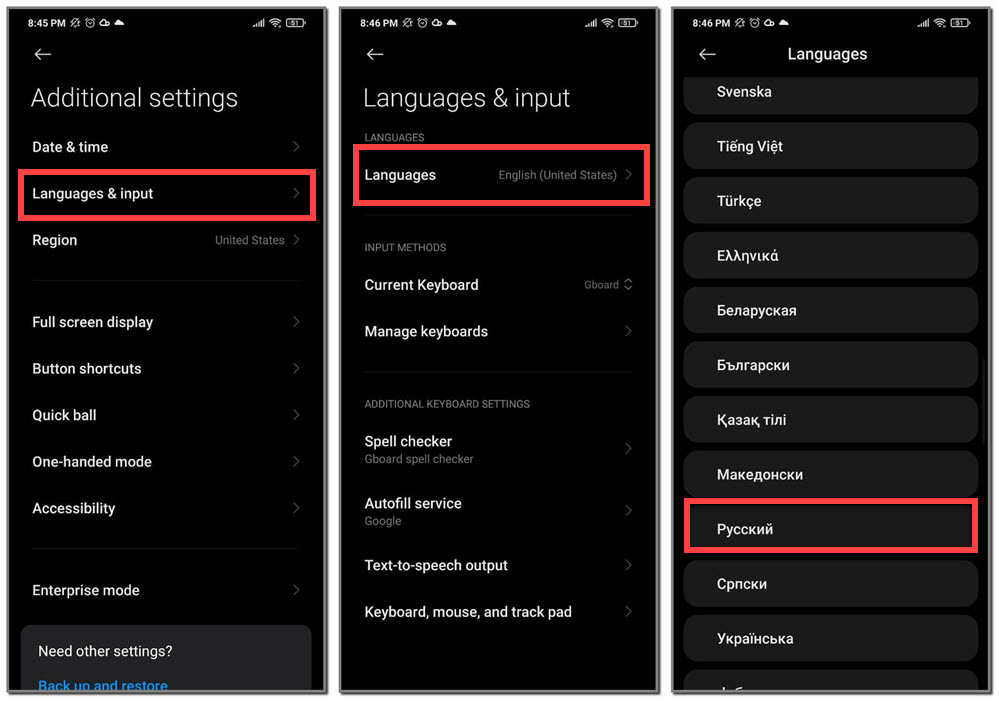
Как результат – весь интерфейс вашего смартфона автоматически переведется на русский язык, причем без установки дополнительных приложений. Также, если возникают проблемы с поиском нужного раздела, советуем использовать поисковую строку. Если язык по умолчанию китайский, то вводим 语言, английский – Language & input.
Способ 2: использование русификатора MoreLocal 2
А теперь переходим к методу, связанному с непосредственным использованием русификатора. В качестве приложения рекомендуем применять MoreLocal 2, ведь эту программу без каких-либо сложностей получится установить посредством Play Маркета. Когда этот шаг выполнен, в настройках смартфона включаем режим отладки по USB (подробная инструкция здесь). Также на компьютер потребуется установить компоненты ADB (например, с форума 4PDA).
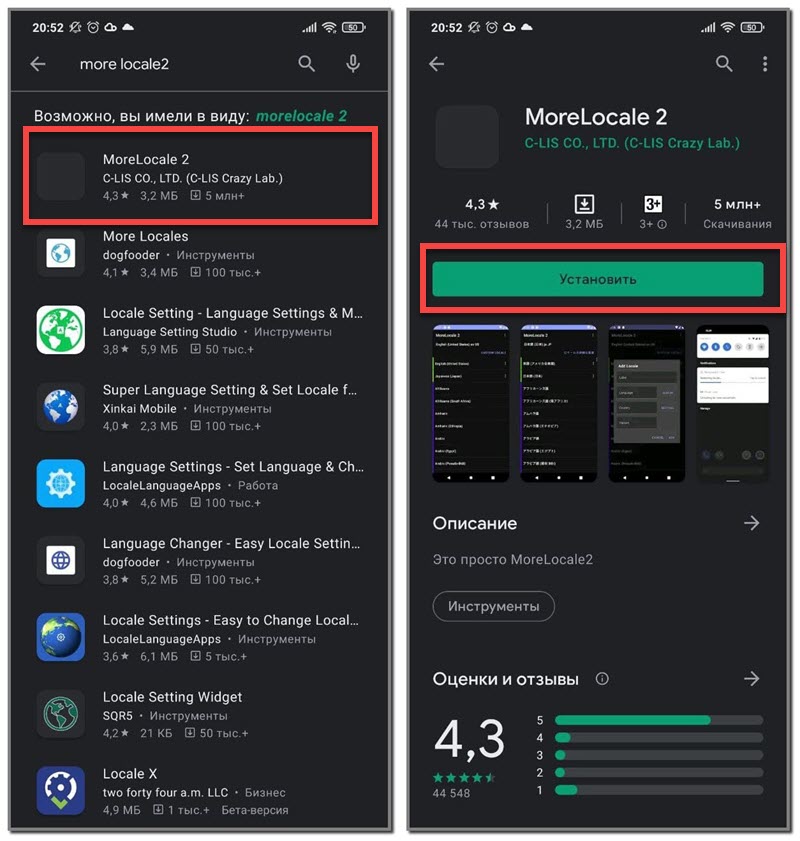
И, когда подготовительные мероприятия успешно завершены, переходим к пошаговому руководству:
- Подключаем смартфон к ПК посредством кабеля USB, идущего в комплекте с устройством.
- На компьютере открываем меню «Пуск» и запускаем командую строку (cmd).
- Вводим команду cd c:ADB и нажимаем клавишу Enter.
- Набираем adb devices, чтобы проверить, отображается ли подключенный телефон. Если все работает корректно, то вы увидите его название.
- Указываем запросы pm list packages morelocale и pm grant jp.c.c_lis.ccl.morelocale android.permission.CHANGE_CONFIGURATION.
- Нажимаем клавишу Enter и ждем успешного завершения действий.
- В конце отключаем устройство от компьютера.
А теперь дело за малым – остается выбрать нужный язык в установленном ранее приложении MoreLocal 2. Для этого открываем его, а затем отмечаем походящий вариант, то есть русский. Все изменения будут применены автоматически, а вам лишь остается убедиться в правильности перевода.
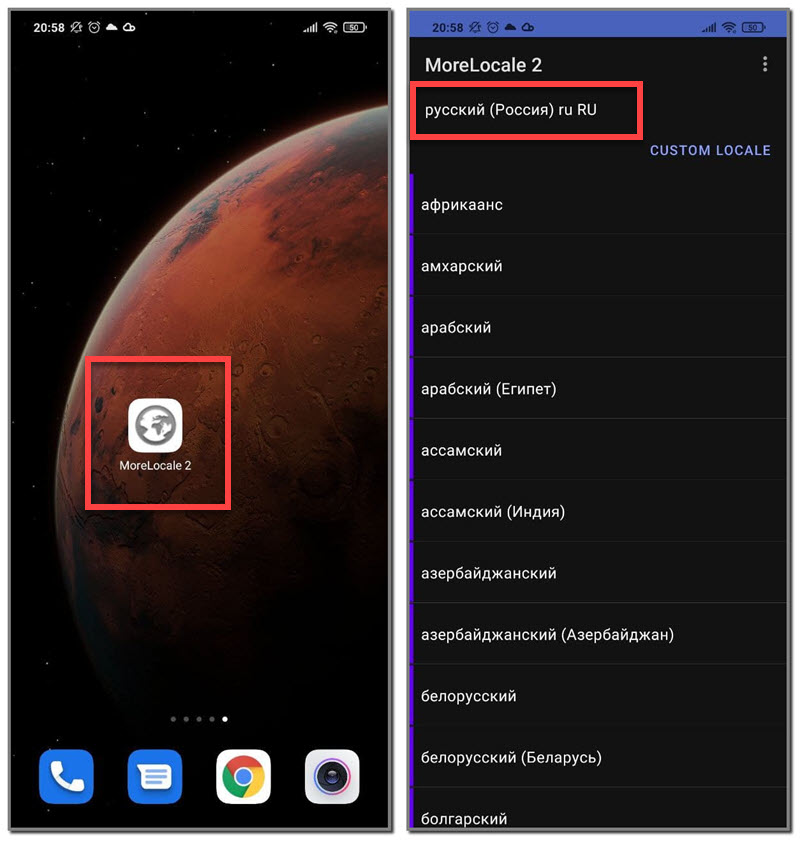
Таким образом, нами было рассмотрено, как русифицировать телефон Android с использованием приложения, компьютера и компонентов ADB. В принципе, в этом нет ничего сложного, поэтому справиться с поставленной задачей сможет даже неподготовленный пользователь. А если остались вопросы или возникли какие-то проблемы, то напишите об этом в комментариях. Мы постараемся вам ответить и помочь!

Максим Распорский
Автор. Пишу качественные и структурированные инструкции по настройке Андроид-устройств. Не нашли на сайте нужную инструкцию? Озвучьте ваш вопрос в комментариях и, возможно, я подготовлю материал по этой теме.
Оцените автора
( 1 оценка, среднее 5 из 5 )
Содержание
- В каком случае нужно перевести телефон на русский язык
- Как сменить язык на телефоне стандартным способом
- На iPhone
- На Android
- На Windows Phone
- На кнопочном телефоне
- Использование русификатора MoreLocale 2
- Русификация системы с помощью компьютера
- Смена языка на клавиатуре Самсунга
- Приложение для установки русского в Samsung
- Как поменять язык на телефоне с помощью приложений
- Изменяем английский на русский на Самсунг Galaxy
- Что делать, если нужного языка в мобильном телефоне нет
В каком случае нужно перевести телефон на русский язык
В каждой модели смартфонов могут быть свои особенности корректировки настроек. Установка русского языка может потребоваться в следующих случаях:
- Владелец телефона на знает других языков, не стремится их изучить и освоить.
- Когда телефон приобретён, в нём установлен тот язык интерфейса, который был выбран производителем. Не всегда это удобно покупателям. Например, если смартфон был выпущен в Китае, он может использовать надписи, понятные только жителю этой страны. Тот, чей родной язык является русским, заинтересован в смене языка интерфейса.
- Если человек говорит на другом языке, но хочет изучить русский, ему будет полезно привыкнуть пользоваться русскоязычным интерфейсом. Если, например, употреблено слово Change. То ему более удобно будет увидеть на этом месте Изменить.
В этих и аналогичных случаях владелец смартфона сможет легко установить нужный язык, пользуясь соответствующими инструкциями.
Как сменить язык на телефоне стандартным способом
Возможность изменить язык интерфейса в подавляющем большинстве случаев является стандартной. Однако в каждом случае имеются свои особенности.
На iPhone
Чтобы изменить язык интерфейса, нужно откорректировать настройки Айфона. Для этого требуется предпринять такие шаги:
- Надо открыть настройки. На соответствующей иконке имеется изображение шестерёнки. Можно ориентироваться на англоязычное название «Settings».

- Далее требуется перейти в общий раздел настроек. В англоязычном интерфейсе он носит название «General». Рядом с ним находится иконка с изображением шестерёнки.
- Для выбора языка открывают раздел «Language and region». Откроется список доступных вариантов. Нужно тапнуть по строке для установки русского языка.
После того, как внесённые изменения будут сохранены, владелец увидит, что на Айфоне применяется русский язык.
На Android
Операционная система Андроид получает всё большее распространение. По умолчанию в ней присутствует стандартная возможность установки интерфейса на наиболее распространённых в мире языках. Среди их доступен русский. Производитель активно обновляет версию операционной системы. В каждой из них возможны отличия, относящиеся к работе с настройками. Здесь будет рассказано о том, как проводить установку зыка интерфейса в последних версиях ОС Андроид:
- Нужно тапнуть по иконке настроек. На ней нанесён рисунок шестерёнки. На английском языке имеется надпись «Settings». Если используется китайский интерфейс, можно ориентироваться по изображению иконки.

- В правой верхней части экрана нужно тапнуть по изображению шестерёнки.

- После того, как откроются настройки, нужно перейти в раздел «Язык и ввод». На английском языке эта фраза выглядит как «Language&Input». Эту строку нужно отыскать в открывшемся меню. В каждой строке слева от надписи имеется соответствующая иконка. Напротив нужной расположено стилизованное изображение земного шара.

- После нажатия откроется ещё одно меню. В нём нужно выбрать «Language» (Язык). В пункте меню указано, какой язык был установлен до сих пор.

- После клика по выбранной надписи откроется список предустановленных языков для интерфейса. Название каждого из них написано на нём же. Нужно отыскать строку «Русский» (будет написано русскими буквами) и нажать на неё.

В некоторых версиях операционных систем изменение языка интерфейса может входить в расширенные настройки. Сложности могут быть у тех пользователей, которые пытаются перейти на русский с китайского. В этом случае потребуется сделать следующее:
После установки этой настройке интерфейс смартфона станет русскоязычным. Обычно количество настроек в таких телефонах незначительно. Поэтому найти нужные разделы не составит труда.
На Windows Phone
Эта операционная система менее популярна по сравнению с Android и iOS, однако существует много устройств, которые её используют. Смена языка интерфейса может быть проведена путём изменения системных настроек. Для этого нужно сделать следующее:
- Открыть на смартфоне настройки. Для этого необходимо вытянуть шторку с уведомлениями при помощи свайпа, сделанного сверху вниз.
- Нужно тапнуть по значку настроек, имеющему вид шестерёнки.
- После этого нужно будет найти раздел «Language and Region», затем перейти в него. Определить нужную строку легко на любом языке, если помнить, что рядом с ней находится иконка для часового пояса.
- В открывшемся меню нужно разыскать языковые настройки и внести нужные изменения.
После того, как настройки откорректированы. Требуется произвести перезагрузку телефона. После включения пользователь увидит русскоязычный интерфейс.
На кнопочном телефоне
На кнопочном телефоне предусмотрена возможность изменения языка интерфейса. Для того, чтобы установить русский, потребуется выполнить такие шаги:
- Нужно зайти в меню телефона. Одним из пунктов будут настройки. Если сейчас интерфейс на английском языке, то они будут обозначены «Settings».
- После перехода в этот раздел требуется найти подраздел, отвечающий за языковые настройки. На английском языке в его названии присутствует слово «Language».
- Открыв его, нужно выбрать русский язык интерфейса.
После этого телефон станет использовать в интерфейсе русскоязычные названия.
Использование русификатора MoreLocale 2
В Google Play имеется не так много русификаторов, как того хотелось бы. Одним из них является MoreLocale 2 . Приложение является бесплатным и совместимым с огромным количеством устройств. Фактически оно содержит в себе все те языковые пакеты, которые имеются в операционной системе Android по умолчанию, до воздействия на неё китайского производителя.
Для начала вам необходимо установить данную программу. После этого совершите следующие действия:
Шаг 1. Активируйте раздел настроек «Для разработчиков» . В нашей недавней статье уже писалось о том, как это сделать. В случае с англоязычной версией операционки вам нужно для начала проследовать в «Settings».
Шаг 2. Далее нажмите на пункт «About Phone».
Шаг 3. Здесь тапните примерно 7-10 раз по пункту «Build Number». Это активизирует права доступа для разработчиков, о чём уведомит всплывающее уведомление «You are now a developer».
Шаг 4. Нажмите клавишу «Назад». Проследуйте в только что появившийся раздел «Developer Options».
Шаг 5. Здесь необходимо активировать флажок около пункта «USB Debugging», тем самым включив режим отладки по USB..
Шаг 6. Теперь вам потребуется архив с исполнительным ADB-файлом. Скачайте и распакуйте его в корень диска C своего компьютера.
Обратите внимание, что версии для Windows XP и последующих версий этой операционной системы отличаются!
Шаг 7. Подключите девайс к компьютеру при помощи USB-кабеля. Далее запустите командную строку. Для этого откройте меню «Пуск» и введите в поисковое поле «adb» (без кавычек), щелкнув левой кнопкой мыши по отобразившемуся результату.
Шаг 8. Введите в командную строку следующее: cd c:ADB. Нажмите Enter.
Шаг 9. Введите команду «adb devices», после чего нажмите Enter. Так вы увидите кодовое имя подключенного к компьютеру устройства. Если система не может определить смартфон, то что-то пошло не так — вполне возможно, что вы используете некачественный кабель.
Шаг 10. Введите по порядку следующие команды:
- pm list packages morelocale
- pm grant jp.c.c_lis.ccl.morelocale android.permission.CHANGE_CONFIGURATION
Обратите внимание: командная строка не поддерживает функцию копирования. В связи с этим вводить весь текст придется вручную.
Шаг 11. Отключите смартфон от компьютера и откройте программу MoreLocale 2.
Шаг 12. Найдите в списке языков «Russian». Нажмите на этот пункт.
Система автоматически будет локализована. На этом ваши действия завершены!
Русификация системы с помощью компьютера
Для этого способа понадобится программа MoreLocal, установленная на смартфоне и программа ADB Run, которую следует скачать на компьютер.

Последовательность действий для данного способа локализации системы следующая:
- Скачиваем и устанавливаем на телефон программу MoreLocal.
- Устанавливаем программу ADB Run на компьютер.
- Включаем отладку по USB на смартфоне и подключаем его к компьютеру.
- Открываем командную строку на компьютере и вводим «cd c:adb », где c:adb – путь к папке с программой.
- Нажимаем Enter, затем пишем команду «adb shell».
- Если все сделано верно, на экране смартфона появится разрешение на использование adb – соглашаемся.
- Затем в консоль вводим следующую команду «p m grant jp.co.c_lis.ccl.morelocale android.permission.CHANGE_CONFIGURATION».
- Заходим в программу MoreLocal и выбираем русский язык.
- Перезагружаем устройство.
Данный метод требует от пользователя немного больше времени, но зато он работает в большинстве случаев, когда первые два способа не работают.
Смена языка на клавиатуре Самсунга
Если в вашем телефоне отсутствует русский язык при вводе текста, это можно исправить, добавив приложение Go Keyboard, GBoard или другие из Google Play. Установите одно из них с русским языком, и он появится в вашем телефоне. Но не стоит путать язык клавиатуры и язык всей системы. Если у вас до этого момента в Samsung не было нужного параметра, то после установки Go Keyboard в системе он не появится. Только при вводе текста.

Приложение Go Keyboard
Для того, чтобы поменять язык на вашем смартфоне Самсунг на русский, укажите его модель в комментариях. И мы, а также наши посетители постараемся помочь вам. Напишите, помогла ли вам данная инструкция.
Приложение для установки русского в Samsung
Ещё один способ добавить русский язык — это загрузить приложение из Google Play. Воспользуйтесь утилитой по этой ссылке. Она является локальным инструментом для изменения языка в системе телефона. Из-за специфической работы Андроид функции приложения могут не распространяться на некоторые пункты меню или файловые папки. Тем не менее основные разделы телефона, включая название пунктов главного меню вам удастся заменить на русский язык.
Чтобы поменять его, нажмите вверху главного окна в запущенном приложении вкладку «Recent» и найдите его в списке.

Приложение для смены языка в Самсунг
Приложение позволяет устанавливать несколько языков и быстро сменять их. Например, если вы хотите попрактиковаться в изучении немецкого. И уже знаете часть слов на этом языке.
Как поменять язык на телефоне с помощью приложений
Чтобы изменить языковые настройки смартфона владелец может воспользоваться не только стандартными настройками, но и сторонними приложениями. Одной из таких программ является MoreLocale 2. 
Здесь содержится большое количество языков, на которых можно работать с интерфейсом. Тут имеются как стандартные, так и дополнительные языки. Чтобы воспользоваться этим приложением, нужно его скачать и установить. Далее нужно выполнить такие действия:
- Нужно перейти в настройки смартфона.
- Нужно перейти в раздел «About Phone».
- По строке «Build Number» нужно тапнуть 7-10 раз.

- Надо нажать на клавишу «Назад».
- После этого откроется доступ «Developer Options». Надо войти в этот раздел.
- Требуется активировать опцию «USB Debugging».
- Нужно скачать и распаковать ADB файл по ссылке.
- Смартфон нужно подключить к соответствующему разъёму с использованием USB кабеля.
- На компьютере нужно перейти в командную строку.
- Нужно выполнить команду «cd C:ADB».

- Затем выполняют «adb devices». После этого система определит подключённый к компьютеру смартфон.
- Выполняют последовательно ещё две команды: «pm list packages morelocale» и «pm grant jp.c.c_lis.ccl.morelocale android.permission.CHANGE_CONFIGURATION».
- После этого смартфон отключают от компьютера.
- Запускают приложение MoreLocale 2.

- В списке языков находят «Russian» и тапают по нему.
После выполнения последнего действия локализация системы будет завершена.
Если необходимо русифицировать китайский смартфон, то это поможет сделать этот ролик
Изменяем английский на русский на Самсунг Galaxy
В популярной линейке мобильных телефонов Самсунг у пользователей также есть возможность изменения языка и установить дополнительный. Рассмотрим пример, когда в смартфоне Samsung Galaxy установлен по умолчанию английский, но нам нужно сменить его на русский язык.
Порядок действий:
- На главном меню телефона находим иконку с шестерёнкой «Settings» и нажимаем её;

Нажмите на шестерёнку на главном экране Самсунг - Нажмите на кнопку «General Management»;

Нажмите пункт «General Management» - Выберите следующий пункт — «Language and Input»;

Нажмите на строку «Language and Input» - Нажмите на параметр «Language»;

Выберите пункт «Language» - И на кнопку «Add Language»;
- Вверху на следующем экране нажмите на кнопку с тремя точками и в выпадающем меню нажмите «All Language».
В списке языков на смартфоне Samsung выберите русский язык. И он изменится для всех типов меню и станет языком по умолчанию. Если русский есть в прошивке, то сменить его уже не составит для вас труда. Сложнее, когда языка нет в системе.
Что делать, если нужного языка в мобильном телефоне нет
В некоторых случаях русского языка в телефонах Samsung нет. Обычно такие прошивки предназначаются для пользователей иностранцев. Если вы попытаетесь заглянуть в настройки из предыдущих инструкций, то в списке языков ничего не найдёте.
В этом случае у нас есть два пути решения данной проблемы.
Способы:Пояснение:
| Установить официальную прошивку с русским языком. | Для этого может понадобиться помощь специалиста. |
| Воспользоваться приложением. | Можно сделать самостоятельно. |
Всю подробную информацию по прошивке мобильных устройств Самсунг, а также саму прошивку можно найти на этом форуме.

Страница форума 4PDA с прошивками от производителя для Самсунг
Воспользовавшись поиском, найдите прошивку для подходящей модели и скачайте её. А также все необходимые программы (прошивальщик, драйвера и др.). Даже если вы впервые решились прошить свой смартфон, инструкции для своей модели также можно найти в Youtube. На страницах форума вы можете задать все интересующие вас вопросы. Если есть сомнения на тот счёт, что процесс пройдёт успешно, отнесите смартфон в сервисный центр. Прошивку с русским языком установят за небольшую плату.
Это может быть полезным: как убрать всплывающую рекламу на Самсунге.
Источники
- https://KakOperator.ru/os/kak-izmenit-yazyk-na-telefone
- https://SetPhone.ru/rukovodstva/kak-ustanovit-russkij-yazyk-na-android/
- https://mobcompany.info/interesting/kak-rusificirovat-telefon-iz-kitaya.html
- https://SdelaiComp.ru/mobile/kak-pomenyat-yazyk-na-samsunge-na-russkij.html
Заказать смартфон из-за рубежа в наше время — очень просто. Поэтому покупатели зачастую отдают предпочтение дешевым устройствам из Китая. Однако когда смартфон приходит по почте, владельцы сталкиваются с проблемой — в их устройстве нет русского языка. Установить «великий и могучий» в свой смартфон может быть сложной задачей для обычного пользователя. Поэтому мы решили составить простую инструкцию, как получить Андроид на русском.
На большинстве современных смартфонов с более-менее новыми версиями Android русский язык уже есть «из-коробки». Его просто нужно активировать. Для этого нужно совершить простые действия.
Как установить русский язык в Андроид из меню
- Откройте «Настройки» или “Settings”. Найдите пункт «Язык и ввод» или “Language & Input” (значок с глобусом). В открывшемся меню выберите пункт «Язык» или “Language” (первый пункт).
- Далее просто найдите в списке русский язык и нажмите один раз по нему. Он сразу же будет установлен во всей системе.
- Теперь у вас самый настоящий русский Андроид.
Если русского языка нет в списке, то вам поможет вторая инструкция.
Альтернативный способ русификации Android
Данный способ актуален для смартфонов под управлением Android 4.2 Jelly Bean и новее. Способ предполагает подключение устройства к компьютеру и загрузку в него файла локализации.
Инструкция — как получить русский язык на Андроид, если его изначально нет:
- Скачайте приложение MoreLocale 2 на Трешбоксе. Его можно даже не открывать.
MoreLocale 2 2.4.5Android 4.0 и выше
- Теперь нужно получить права разработчика в Android. Для этого перейдите в «Настройки» или “Settings” → «О телефоне» или “About” (последний пункт).
- Здесь нужно найти пункт «Номер сборки» или “Build Number” (последний или предпоследний пункт). По этой строке с номером сборки нужно нажимать несколько раз до тех пор, пока не появится надпись о том, что вы теперь разработчик (“You are developer now”).
- Возвращайтесь в основное меню настроек и ищите новый пункт «Для разработчиков» или “Developer options”.
- Прежде всего активируйте сами настройки разработчиков (переключатель On / Off). После этого нужно активировать пункт USB Debugging. Соглашайтесь со всплывающими предупреждениями.
- Теперь перед подключением устройства к компьютеру необходимо скачать архив с утилитой ADB. Создайте папку adb в корне диска C и распакуйте в нее содержимое скачанного архива.
- Теперь можно подключать ваш смартфон или планшет к компьютеру. На самом устройстве разрешите USB-отладку (при подключении появится окно с подтверждением). Дождитесь пока устройство нормально определится в Windows. Теперь откройте командную строку Windows (Пуск → Выполнить → cmd).
- Сначала нужно ввести команду для перехода в нужную папку: cd c:adb
Теперь убедитесь, что экран вашего устройства не заблокирован. Введите команду adb devices
Если появилось кодовое имя и напротив него надпись “devices”, то значит все хорошо. - Все это время смартфон должен быть разблокирован. Введите команду adb shell
После этого еще одна команда: pm list packages morelocale
И завершающая команда: pm grant jp.co.c_lis.ccl.morelocale android.permission.CHANGE_CONFIGURATION
В результате консоль должна вывести такой текст: - Если все прошло успешно, то устройство можно отсоединять от компьютера. Запустите приложение MoreLocale 2. В списке его языков должен быть русский. Выбираете его и русский язык активируется во всей системе.
Желательно еще совершить перезагрузку после всех этих операций.
Инструкция для старых устройств
Если ваше устройство работает под управлением Android 4.1 Jelly Bean и старее, а еще в списке его системных языков нет русского, то нужно использовать немного другую инструкцию:
- Скачиваем приложение MoreLocale 2 на Трешбоксе.
- Запускаем его и на первом же экране нажимаем кнопку “CustomLocale”.
- В появившемся окне есть два поля, которые нужно заполнить. В поле “Language” нужно выбрать язык. Нажимаем рядом с полем кнопку и находим в списке Russian. Во втором ищем страну Russian Federation.
- Нажимаем кнопку “Set”.
После этого в основных системных меню системы появится русский язык, но не везде. Для достижения полного эффекта необходима перепрошивка устройства.
Клавиатура с русским языком в Android
Последний этап достижения русского Андроида — это установка клавиатуры с соответствующим языком. Для Android создано несколько качественных клавиатур, которые поддерживают русский ввод. Одна из самых популярных и качественных — Клавиатура Google. Именно ее установку мы и рассмотрим.
Инструкция по установке русской клавиатуры в Android:
- Скачиваем приложение Google Клавиатура.
Gboard 12.4.05Android 6.0 и выше
- Запускаем ее и активируем.
- После установки переходим в Настройки → Язык и ввод → Клавиатура Google.
- Далее выберите меню Язык и активируйте переключатель на тех языках, которые вам нужны.
- Выходим из настроек. Находим любое текстовое меню и наслаждаемся переключением раскладок по специальной кнопке.
Также вам могут понравиться следующие клавиатуры с поддержкой русского языка:
- SwiftKey Keyboard — удобная клавиатура с быстрым вводом и подсказками.
- Chrooma Keyboard — приятная с виду клавиатура, которая адаптируется под цвет используемого приложения.
- Fleksy — клавиатура, известная как одна из самых лучших для быстрого набора.
Высказывайте свои мнения и предложения по поводу этой статьи в комментариях.
Операционная система Android получила очень широкое распространение. Её фактическая бесплатность развязала руки китайцам. К производству смартфонов приступили даже самые мелкие компании из этой страны. Зачастую они делают упор на низкую стоимость своих творений. Само собой, продавать свои товары эти производители стараются не только в родном Китае, но и за пределами страны, используя для этого те или иные интернет-магазины. И иногда покупатель сталкивается с одной проблемой — полученное им устройство имеет интерфейс, выполненный на английском или китайском языке. В этой статье мы покажем, что русификация китайского Андроида не представляет собой ничего сложного.
Использование меню Android
Следует заметить, что по умолчанию компания Google внедряет в свою операционную систему поддержку нескольких десятков языков. Есть среди них и русский. Избавиться от тех или иных языков может производитель смартфона — например, ради уменьшения объема памяти, который будет занимать операционка. Но практика показывает, что в последнее время крупные и не очень компании перестали трогать языковые пакеты.
Ещё нельзя не отметить тот факт, что при первом запуске смартфон должен предложить выбрать язык. Это касается практически всех версий Android. Если он вам это сделать не предлагает, то устройство уже кто-то запускал до вас. Но это не страшно, так как установить русский язык на Андроид можно едва ли не вслепую. Для этого совершите следующие действия:
Шаг 1. Перейдите в «Settings». Если у вас вместо английского языка — иероглифы, то ориентируйтесь на внешний вид иконки, которая должна быть похожа на шестерёнку. В последних версиях операционки её можно найти не только в меню, но и в панели уведомлений, если её выдвинуть полностью.
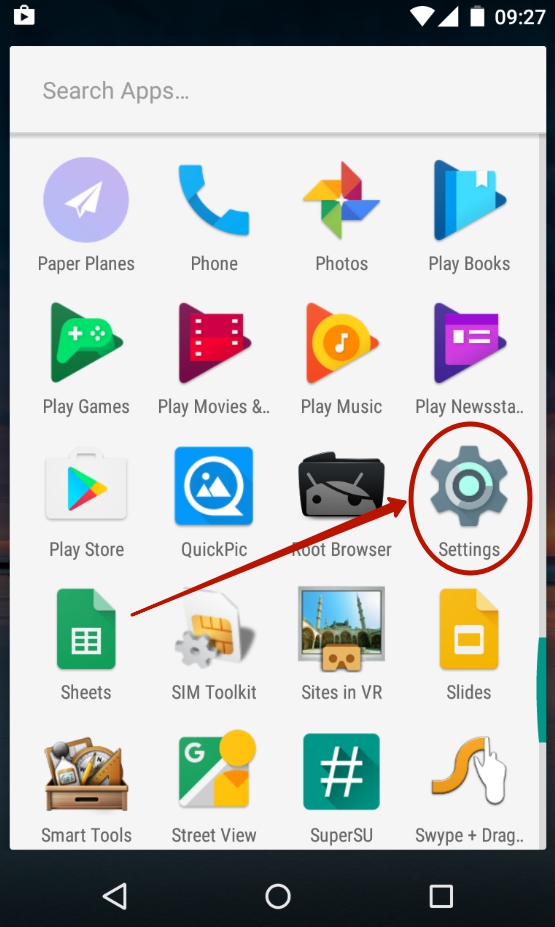
Шаг 2. Проследуйте в раздел «Language & Input». Обычно рядом с его наименованием находится простейшее изображение земного шара.
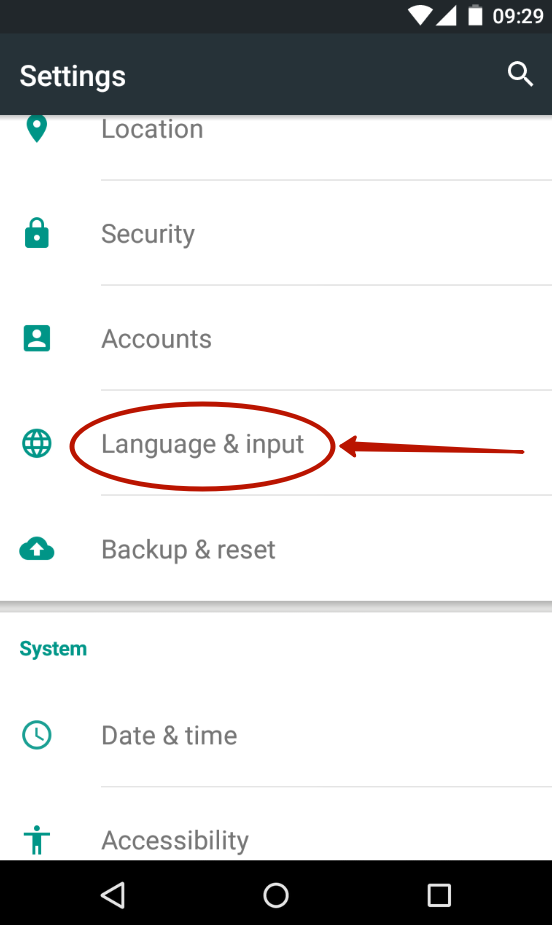
Шаг 3. Нажмите на пункт «Language». Он находится в самом верху.
Шаг 4. Вам предложат список языков, зашитых в операционную систему. Выберите среди вариантов «Русский».
Вот и всё! Однако, как мы уже сказали выше, в списке может не оказаться русского языка, если производитель решил его проигнорировать. Тогда вам нужна специальная программа для русификации.
Использование русификатора MoreLocale 2
В Google Play имеется не так много русификаторов, как того хотелось бы. Одним из них является MoreLocale 2. Приложение является бесплатным и совместимым с огромным количеством устройств. Фактически оно содержит в себе все те языковые пакеты, которые имеются в операционной системе Android по умолчанию, до воздействия на неё китайского производителя.
Для начала вам необходимо установить данную программу. После этого совершите следующие действия:
Шаг 1. Активируйте раздел настроек «Для разработчиков». В нашей недавней статье уже писалось о том, как это сделать. В случае с англоязычной версией операционки вам нужно для начала проследовать в «Settings».
Шаг 2. Далее нажмите на пункт «About Phone».
Шаг 3. Здесь тапните примерно 7-10 раз по пункту «Build Number». Это активизирует права доступа для разработчиков, о чём уведомит всплывающее уведомление «You are now a developer».
Шаг 4. Нажмите клавишу «Назад». Проследуйте в только что появившийся раздел «Developer Options».
Шаг 5. Здесь необходимо активировать флажок около пункта «USB Debugging», тем самым включив режим отладки по USB..
Шаг 6. Теперь вам потребуется архив с исполнительным ADB-файлом.
Скачайте и распакуйте его в корень диска C своего компьютера.
Обратите внимание, что версии для Windows XP и последующих версий этой операционной системы отличаются!
Шаг 7. Подключите девайс к компьютеру при помощи USB-кабеля. Далее запустите командную строку. Для этого откройте меню «Пуск» и введите в поисковое поле «adb» (без кавычек), щелкнув левой кнопкой мыши по отобразившемуся результату.
Шаг 8. Введите в командную строку следующее: cd c:ADB. Нажмите Enter.
Шаг 9. Введите команду «adb devices», после чего нажмите Enter. Так вы увидите кодовое имя подключенного к компьютеру устройства. Если система не может определить смартфон, то что-то пошло не так — вполне возможно, что вы используете некачественный кабель.
Шаг 10. Введите по порядку следующие команды:
- pm list packages morelocale
- pm grant jp.c.c_lis.ccl.morelocale android.permission.CHANGE_CONFIGURATION
Обратите внимание: командная строка не поддерживает функцию копирования. В связи с этим вводить весь текст придется вручную.
Шаг 11. Отключите смартфон от компьютера и откройте программу MoreLocale 2.
Шаг 12. Найдите в списке языков «Russian». Нажмите на этот пункт.
Система автоматически будет локализована. На этом ваши действия завершены!
Русификация клавиатуры
Интересно, что после изменения языка системы абсолютно ничего не поменяется в виртуальной клавиатуре. Если там ранее предлагались английский и китайский языки, то они же останутся и после локализации Android. К счастью, установить русский язык для клавиатуры гораздо проще, чем для самой системы. Особенно после того, как компания Google сделала свою клавиатуру отдельным приложением, позволив его скачать из интернет-магазина.
Шаг 1. Скачайте программу Google Клавиатура.
Шаг 2. Теперь проследуйте в «Настройки» и посетите пункт «Язык и ввод».
Шаг 3. Здесь нажмите на пункт «Клавиатура Google».
Шаг 4. Нажмите на пункт «Языки».
Шаг 5. Отметьте нужные вам языки. Или активизируйте пункт «Язык системы», если Android уже русифицирован.
Вот и всё, на этом русификация клавиатуры завершена! Само собой, точно таким же образом вы можете включить русский язык и на любой другой виртуальной клавиатуре, если она это поддерживает (некоторые из них обладают лишь латинской раскладкой).
Практически все смартфоны, привозимые из-за рубежа, имеют встроенный в прошивку русский язык. Даже производители китайских смартфонов стараются локализовать интерфейс системы и программ не только на русский, но и другие языки.
Но на практике не всегда все смартфоны, заказанные из Китая, имеют в системе русский язык.
Как правило, телефоны идут по умолчанию на английском языке, так как он считается наиболее распространенным. К сожалению, не все люди могут похвастаться знанием этого языка, да и пользоваться смартфоном на родном языке куда удобнее и приятнее.
Проверка наличия русского языка в системе
Для начала необходимо понять, установлен ли в системе русский язык. Для этого следует перейти в меню настроек, по-английски «Settings», перейти в меню «System», нажать на пункт «Language and keyboard» и просмотреть, имеется ли в списке доступных языков необходимый нам русский. Если русский язык найден – ставим на нем галочку и переносим его на первую позицию в списке языков.
Данный способ является наиболее легким, так как не требует особых знаний и не затрачивает у пользователя много времени. Как правило, на данном этапе проблема решается.
В случае, если найти необходимый язык так и не удалось – придется установить его с помощью дополнительного программного обеспечения.
Русификация клавиатуры
Бывают случаи, когда пользователя не смущает английский язык интерфейса и ему достаточно иметь лишь русскую раскладку клавиатуры для удобной и понятной переписки. В таком случае выходом может стать установка новой клавиатуры из Google Play Market. Такие поддерживают множество языков, которые можно с легкостью настроить и установить необходимый язык.
Интересно! Различные клавиатуры, скачанные из Play Market, имеют свой уникальный дизайн. В некоторых из них можно установить свое оформление. Поэтому не стоит бояться экспериментировать с разными вариантами клавиатур, ведь это самое обычное приложение, которое можно удалить перенастроить.
После установки приложения необходимо зайти в меню «Language and keyboard» и отметить только что установленную клавиатуру, чтобы она стала активной.
Русификация системы через смартфон
Если же пользователю необходимо русифицировать всю систему, то необходимо воспользоваться дополнительным программным обеспечением.
Для этого необходимо воспользоваться приложением MoreLocal 2, которое необходимо скачать из того же Play Market. Устанавливаем приложение и открываем его.
Выбираем пункт «Custom Local», затем в первом поле «Language» выбираем «Russian», а в поле «Country» отмечаем «Russian Federation». Для подтверждения настроек нажимаем кнопку «Set».
После данных манипуляций язык интерфейса сменится на русский язык. Чтобы все настройки были корректно применены, разработчики приложения также рекомендует перезапустить устройство.
Русификация системы с помощью компьютера
Для этого способа понадобится программа MoreLocal, установленная на смартфоне и программа ADB Run, которую следует скачать на компьютер.
Последовательность действий для данного способа локализации системы следующая:
- Скачиваем и устанавливаем на телефон программу MoreLocal.
- Устанавливаем программу ADB Run на компьютер.
- Включаем отладку по USB на смартфоне и подключаем его к компьютеру.
- Открываем командную строку на компьютере и вводим «cd c:adb », где c:adb – путь к папке с программой.
- Нажимаем Enter, затем пишем команду «adb shell».
- Если все сделано верно, на экране смартфона появится разрешение на использование adb – соглашаемся.
- Затем в консоль вводим следующую команду «p m grant jp.co.c_lis.ccl.morelocale android.permission.CHANGE_CONFIGURATION».
- Заходим в программу MoreLocal и выбираем русский язык.
- Перезагружаем устройство.
Данный метод требует от пользователя немного больше времени, но зато он работает в большинстве случаев, когда первые два способа не работают.
Русификация любого телефона Android (1 видео)
Исследователи космоса столкнулись с первыми проблемами от спутников Илона Маска
В начале ноября компания SpaceX вывела на орбиту сразу 60 новых интернет-спутников Starlink. Согласно предыдущим договорённостям, они должны быть оснащены специальным покрытием, которое делало бы их невидимыми для наземных телескопов. Как выяснилось, спутники не только лишены этого покрытия, но и стали гораздо ярче, сильно мешая наблюдениям за звёздным небом.
В
далее
«Нам нечего доказывать». Ford отказалась от матча-реванша с пикапом Tesla
Во время презентации «броневика» Cybertruck компания Tesla продемонстрировала видеоролик, демонстрирующий победу новинки надВ пикапом Ford F-150 в соревновании по перетягиванию каната. В ответ один из топ-менеджеров конкурента предложил Илону Маску провести матч-реванш, на что тот немедленно согласился. Но уже на следующий день представители автоконцерна изменили своё решение.
В
далее
Раскрыты сроки презентации iPhone SE 2 и новые подробности об iPhone 12
Несмотря на недавний выход трёх новых смартфонов Apple, инсайдеры уже приступили к активному сбору данных о модельной линейке следующего года. Помимо технических характеристикВ iPhone 12 Pro, информаторам удалось узнать подробности о производстве долгожданного «бюджетника» iPhone SE 2.
В
далее
HONOR снижает цены и раздаёт подарки к Чёрной пятнице
В преддверии Чёрной пятницы бренд HONOR объявил о новой акции. Так, с 28 ноября устройства производителя будут доступны со скидкой до 50%. Кроме того, пользователи смогут получить купоны для повышенной выгоды и ценные подарки за покупку смартфонов.В
В
далее
Цвет настроения — чёрный: собираем игровой ПК без мишуры
Современное игровое железо массово обзавелось RGB-подсветкой, превращающей комнату в ночной клуб. Но такая иллюминация не каждому по душе: мерцание светодиодов порой лишь отвлекает от картинки на экране. Выхода из ситуации два: ковыряться в настройках, отключая лишнее, или собрать ПК из комплектующих без раздражающих огоньков. Материнская плата MSI MEG X570 Unify как раз из таких — только топовое железо и никаких излишеств.
В
далее
Пользователи, которые стали обладателями европейских и азиатских флагманов задаются вопросом: как русифицировать Андроид? Некоторые китайские модели имеют русскую локализацию в прошивке, и это в порядке вещей. Однако нерусифицированные модели доставляют много неприятностей их владельцам. Здесь вы узнаете о том, как русифицировать смартфон на операционной системе Android.
Один нюанс перед началом русификации
Конечно, опытные пользователи уже проверили наличие русского языка на своем новом смартфоне. С другой стороны, довольно часто случаются ситуации, когда люди пугаются английских предложений при первом же запуске телефона, наивно полагая, что телефон не русифицирован.
Для того чтобы проверить наличие русского языка на базе Android, зайдите в настройки телефона и найдите пункт под названием «Language & Keyboard». Далее откроется меню, в котором можно настроить язык системы и встроенной клавиатуры. Сейчас нас интересует лишь первая функция, поэтому переходим по вкладке «Select language» и рыщем по открывшемуся списку в надежде найти заветный родной язык. Если же пункта «Russian» там не оказалось, эта статья вам определенно пригодится. Далее переходим непосредственно к русификации.
Что делать, если необходима только клавиатурная русификация
Большая часть современного общества знает английский язык хотя бы на базовом «школьном» уровне, чего вполне хватит для навигации по телефону. Но наличие русского языка в клавиатуре обязательно: общение в социальных сетях, создание заметок и поиск информации в интернете невозможны без родного языка. В данном случае не нужно тратить много времени на разбирательства с прошивками и прочими ручными операциями – достаточно просто скачать программу-клавиатуру со встроенным русским языком.
Читайте также: Как установить тему на телефоне Андроид
Скачать такую программу можно в магазине «Google Play», установленной по умолчанию на любом смартфоне операционной системы Android. По запросу «клавиатура» вам будет представлен огромный список всевозможных бесплатных программ. Лучшим выбором будут сервисы «GoogleKeyboard» и «SwiftKeyKeyboard» с русским и украинским языками.
После загрузки и установки приложения переходим по пути «Language & Keyboard» в меню настроек, и выбрать ту клавиатуру, которую установили. Также в том меню можно настроить приложение под себя, и главное, выбрать нужные языки.
Русификация смартфона Android (до версии 4,2 ОС)
Некоторым недостаточно одной русской клавиатуры, вследствие чего они прибегают к глубокой русификации операционной системы. Для этого существует программа под названием MoreLocale 2, установить которую можно на том же GooglePlay. После загрузки приложения выполняем следующую последовательность действий:
- Запускаем программу и выбираем пункт «Customlocale» в правом верхнем углу окна.
- В открывшемся окне нажимаем на две кнопки «ISO 639» и «ISO3166» напротив пунктов Languageи Country соответственно.
- В каждом выпадающем меню выберите «Russian».
- Нажимаем клавишу «Set», выходим из приложения и перезагружаем нашего «подопытного».
- Наконец наслаждаемся понятным интерфейсом смартфона.
Как установить русский язык на Android 4,2 и выше
Обновление системы Android до версии 4,2 стало настоящей проблемой для многих любителей «поковыряться» в системе. Версии постарше также были улучшены в плане безопасности, поэтому процесс русификации стал более муторным и пугающим для неопытных пользователей.
Читайте также: Как поменять язык на телефоне Android
Разработчики программы SetLocale & Language – старшего брата MoreLocale2 – уверяют, что их приложение умеет русифицировать смартфоны с версией Android 4,2 и выше. У некоторых эта программа работает стабильно и надежно, кто-то жалуется на ее бесполезность, а у кого-то сбрасываются все настройки локализации после перезагрузки смартфона. Что ж, будем надеяться, что ваша система «сработается» с «SetLocale & Language».
Если же программа оказалась бесполезной, перейдем к кардинальным мерам:
ADB Interface и старый добрый MoreLocale2
- Для начала необходимо установить программу «ADBInterface» на компьютер, распаковать в корень диска «С» и подключить телефон через USB. Компьютер распознает телефон и автоматически установит необходимые драйвера
- Далее необходимо отключить пункт «USBDebugging», который находится в разделе «DeveloperOptions» настроек телефона. На некоторых моделях этот раздел скрыт (для разблокирования необходимо зайти в пункт «AboutPhone» и несколько раз подряд нажать на версию прошивки или телефона)
- Еще раз подключаем телефон к компьютеру (выберите режим зарядки)
- С помощью комбинации клавиш «Win+R» откроется пункт «Выполнить». В открывшемся окне вводим команду «cmd», после чего откроется командная строка
- В этой командной строке вводим значение «cd c:adb», а затем «adb devices»
- Далее пописываем команду «adb shell pm grant jp.co.c_lis.ccl.morelocale android.permission.CHANGE_CONFIGURATION» (в окне программы должна появиться запись locale android.permission.CHANGE_CONFIGURATION)
- Отключаем телефон от компьютера, заходим в программу MoreLocale2 и повторяем ту же последовательность действий, что и в вышеописанной инструкции
Заключение
Теперь, когда проблема с русификацией решена, можно не беспокоиться о непонятных разделах настроек телефона. Обладателям версий ОС Android младше 4,2 повезло значительно больше: разобраться с русификацией можно поверхностно и безопасно. Более новые версии требуют сложных операций с программой ADBInterface, разобраться с которой может не каждый.

Разумеется, всеми этими гаджетами пользоваться намного удобнее, если интерфейс будет русифицирован.
Сменить язык на Android просто, нужно только в настройках выбрать пункт «Языки и клавиатуры» и нажать на верхний пункт «Языки». В появившемся списке выбрать «Русский (Россия)».
В том случае, когда в списке доступных языков русского нет, нужна русификация системы андроид. Так можно получить и русскую раскладку для клавиатуры, и интерфейс операционной системы на русском языке.
Процедура будет зависеть от того, какая версия Android установлена на смартфоне или планшете. На видео в конце статьи показано как это просто можно сделать. Давайте разберем подробно, если 4.1.х (или ниже), то русификация андроид проходит следующим образом:
- Скачать с Google Play русификатор «MoreLocale 2» https://play.google.com/store/apps/details?id=jp.co.c_lis.ccl.morelocale.
- Покажется окно, в нем нажать на «Custom Locale».
- В следующем окне выбрать «ISO».
- В открывшемся списке выбрать «Russian».
- В поле напротив «Country» выбрать «Russian Federation»
- Как подтверждение нажать «Set».
Этого достаточно, чтобы система была полностью русифицирована.
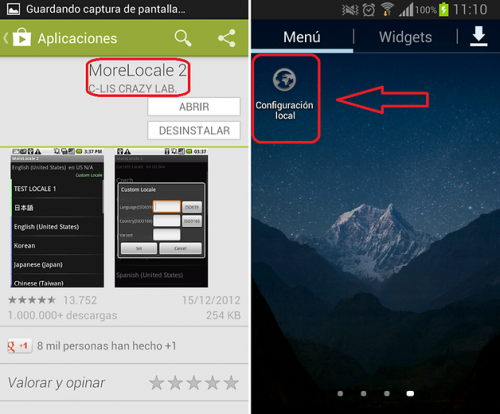
Для новых версий (4.2 и выше) этого недостаточно, в нее добавили запрет на редактирование конфигурации. Одной только установки специального русификатора будет мало, нужно поработать с консолью.
- Установить на Android-устройство тот же самый русификатор «MoreLocale 2».
- Загрузить программу «ADB», поставить ее на свой домашний ПК следующим образом: нужно подключить телефон как SD-карту, скопировать архив ADB.rar на компьютер, распаковать и запустить adb_install.bat или exe приложение, которое установит ADB на компьютер (для виндовс). Потом в ADB Master выбрать путь ADB Location, например, C:adbadb_win_v1.0.26
- На нем должны быть установлены драйвера. Если их нет, нужно скачать и установить.
- На Android-устройстве зайти в«Настройки», «Для разработчиков», «Отладка через USB». Поставить галочку.
- Подключить устройство к компьютеру. Включить командную строку и написать:
- cd c:adb – эта команда откроет папку с программой«ADB»
- adb devices – команда на поиск подключенных устройств. Когда гаджет будет найден, ниже надписи «List of devices attached» должна появиться одна строка. Это строка Android устройства.
- adb shell pm grant jp.co.c_lis.ccl.morelocale android.permission.CHANGE_CONFIGURATION – команда дает права русификатору MoreLocale2 редактировать конфигурацию Android-устройства.
- Отключить устройство от компьютера.
- Запустить «MoreLocale 2» и выполнить то же самое, что делали бы для более ранней версии Android.
Для использования русской раскладки, можно скачать с Google Play любую русскоязычную клавиатуру и установить ее.
Если у вас смартфон samsung и действия выше не помогли, то попробуйте приложение Locale https://play.google.com/store/apps/details?id=com.whenair.language
—>
Используемые источники:
- https://setphone.ru/rukovodstva/kak-ustanovit-russkij-yazyk-na-android/
- https://mobcompany.info/interesting/kak-rusificirovat-telefon-iz-kitaya.html
- https://4pda.ru/2015/11/03/255077/
- http://androidkak.ru/nastrojka/rusificirovat.html
- https://go2android.ru/instrukcii/1401-universalnyj-sposob-kak-rusificirovat-android-raznyh-versij.html
Как установить русский язык на Андроид: русификация Android
 В этой статье подробно опишу, как скачать русский язык для Windows 7 и Windows 8 и сделать его языком, используемым по умолчанию. Это может потребоваться, например, если вы загрузили образ ISO с Windows 7 Максимальная или Windows 8 Enterprise бесплатно с официального сайта Microsoft (как это сделать, можно найти здесь), где он доступен для загрузке только в английской версии. Как бы там ни было, особых сложностей с установкой другого языка интерфейса и раскладки клавиатуры быть не должно. Поехали.
В этой статье подробно опишу, как скачать русский язык для Windows 7 и Windows 8 и сделать его языком, используемым по умолчанию. Это может потребоваться, например, если вы загрузили образ ISO с Windows 7 Максимальная или Windows 8 Enterprise бесплатно с официального сайта Microsoft (как это сделать, можно найти здесь), где он доступен для загрузке только в английской версии. Как бы там ни было, особых сложностей с установкой другого языка интерфейса и раскладки клавиатуры быть не должно. Поехали.
Обновление 2016: подготовлена отдельная инструкция Как установить русский язык интерфейса Windows 10.
Установка русского языка в Windows 7

Самый простой способ — скачать русский языковой пакет с официального сайта Microsoft http://windows.microsoft.com/ru-ru/windows/language-packs#lptabs=win7 и запустить его. По сути, каких-то сложных дополнительных действий для смены интерфейса выполнять не потребуется.
Еще один способ изменить язык интерфейса в Windows 7 — зайти в «Панель управления» — «Языки и региональные стандарты», открыть вкладку «Язык и клавиатуры», после чего нажать кнопку «Установить или удалить язык».

После этого, в следующем диалоговом окне нажмите «Установить языки интерфейса», после чего следует выбрать Центр обновления Windows и следовать инструкциям по установке дополнительного языка отображения.
Как скачать русский язык для Windows 8
Также, как и в первом случае, для установки русского интерфейса в Windows 8 вы можете воспользоваться загрузкой языкового пакета на странице http://windows.microsoft.com/ru-ru/windows/language-packs#lptabs=win8 или же произвести загрузку и установку встроенными средствами Windows 8.
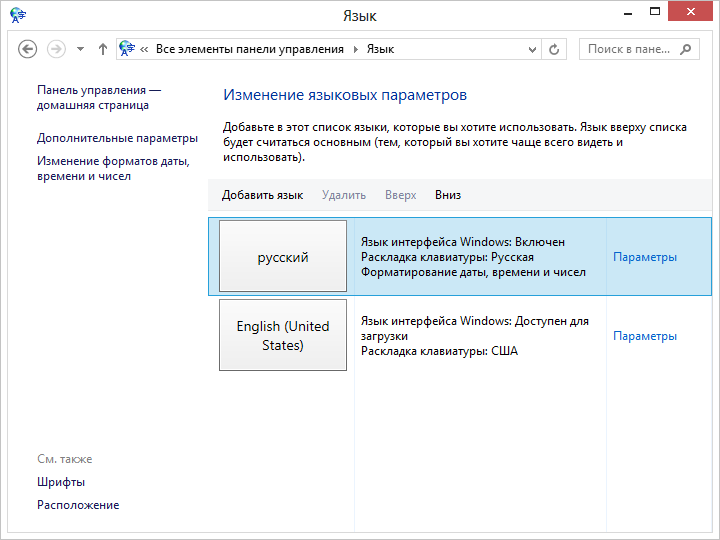
Чтобы поставить русский язык интерфейса, выполните следующие действия:
- Зайдите в панель управления, выберите пункт «Язык» (Language)
- Нажмите «Добавить язык» (Add language), после чего выберите русский и добавьте его.
- Русский язык появится в списке. Теперь, чтобы установить русский язык интерфейса, нажмите ссылку «Параметры» (Settings).
- Нажмите «Загрузить и установить языковой пакет» в пункте «Язык интерфейса Windows».
- Следуйте инструкциям для того, чтобы произвести загрузку русского языка.
После того, как русский язык был загружен, его также потребуется установить для использования в качестве языка интерфейса. Для этого в списке установленных языков, переместите русский на первое место, после чего сохраните настройки, выйдите из своей учетной записи Windows и снова зайдите (или просто перезагрузите компьютер). На этом установка закончена и все элементы управления, сообщения и другие тексты Windows 8 будут отображаться именно на русском языке.

Исследователи космоса столкнулись с первыми проблемами от спутников Илона Маска
В начале ноября компания SpaceX вывела на орбиту сразу 60 новых интернет-спутников Starlink. Согласно предыдущим договорённостям, они должны быть оснащены специальным покрытием, которое делало бы их невидимыми для наземных телескопов. Как выяснилось, спутники не только лишены этого покрытия, но и стали гораздо ярче, сильно мешая наблюдениям за звёздным небом.
В
далее

«Нам нечего доказывать». Ford отказалась от матча-реванша с пикапом Tesla
Во время презентации «броневика» Cybertruck компания Tesla продемонстрировала видеоролик, демонстрирующий победу новинки надВ пикапом Ford F-150 в соревновании по перетягиванию каната. В ответ один из топ-менеджеров конкурента предложил Илону Маску провести матч-реванш, на что тот немедленно согласился. Но уже на следующий день представители автоконцерна изменили своё решение.
В
далее

Раскрыты сроки презентации iPhone SE 2 и новые подробности об iPhone 12
Несмотря на недавний выход трёх новых смартфонов Apple, инсайдеры уже приступили к активному сбору данных о модельной линейке следующего года. Помимо технических характеристикВ iPhone 12 Pro, информаторам удалось узнать подробности о производстве долгожданного «бюджетника» iPhone SE 2.
В
далее
HONOR снижает цены и раздаёт подарки к Чёрной пятнице
В преддверии Чёрной пятницы бренд HONOR объявил о новой акции. Так, с 28 ноября устройства производителя будут доступны со скидкой до 50%. Кроме того, пользователи смогут получить купоны для повышенной выгоды и ценные подарки за покупку смартфонов.В
В
далее
Цвет настроения — чёрный: собираем игровой ПК без мишуры
Современное игровое железо массово обзавелось RGB-подсветкой, превращающей комнату в ночной клуб. Но такая иллюминация не каждому по душе: мерцание светодиодов порой лишь отвлекает от картинки на экране. Выхода из ситуации два: ковыряться в настройках, отключая лишнее, или собрать ПК из комплектующих без раздражающих огоньков. Материнская плата MSI MEG X570 Unify как раз из таких — только топовое железо и никаких излишеств.
В
далее
Сегодня мы рассмотрим достаточно простое действие в операционной системе Windows 7, Вы узнаете, как изменить язык ввода, который используется по умолчанию, как изменить сочетание клавиш для переключения языка ввода, а также как отобразить или скрыть языковую панель на панели задач. В общем, будем разбираться с основными настройками раскладки клавиатуры и языковой панели в ОС Windows 7.
Для начала хотелось бы отметить, что в операционной системе Windows 7 много функций и настроек, о которых не знают некоторые пользователи, их мы рассматривали в статье «Неприметные функции в Windows 7».
Все языковые настройки в Windows 7 находятся в разделе «Язык и региональные настройки», сначала давайте отобразим языковую панель на панели задач и закрепим ее там.
Как отобразить языковую панель в Windows 7
Нажимаем «Пуск -> Панель управления -> Язык и региональные настройки».
Затем у Вас откроется окно, и Вам необходимо перейти на вкладку «Языки и клавиатуры» и нажать «Изменить клавиатуру».
Далее переходите на вкладку «Языковая панель» и выставляете настройку «Закреплена в панели задач» и жмете ОК. Также здесь Вы можете выставить и другие настройки связанные с языковой панелью, кому как удобней, например, для расположения языковой панель в произвольном месте выберите соответствующий пункт.
Языковую панель отображать научились, теперь давайте разберемся с языком ввода.
Как изменить язык ввода по умолчанию
Для этого также открываем «Пуск -> Панель управления -> Язык и региональные настройки ->Языки и клавиатуры -> Изменить клавиатуру». На вкладке общие, Вы сразу увидите, какой язык у Вас по умолчанию, и в случае необходимости можете его изменить. Если Вам нужно добавить еще языки (в случае если Вы набираете текст на многих языках), Вы здесь нажимаете кнопку «Добавить» и выбираете нужный язык.
Как обычно сохраняете настройки путем нажатия кнопки «ОК».
Как изменить сочетание клавиш для переключения языка ввода
Для этого Вы, как и раньше открываете настройки «Пуск -> Панель управления -> Язык и региональные настройки ->Языки и клавиатуры -> Изменить клавиатуру», только теперь переходите на вкладку«Переключение клавиатуры». Где Вы можете узнать, и в случае необходимости изменить сочетание клавиш для изменения языка ввода. Для этого нажимайте «Сменить сочетание клавиш» и указываете удобное для Вас сочетание клавиш.
И жмете «ОК».
Теперь я думаю проблем со сменой языка ввода возникнуть не должно, а если все равно возникают, то пишите в комментариях, постараюсь помочь. Удачи!
Операционная система Android получила очень широкое распространение. Её фактическая бесплатность развязала руки китайцам. К производству смартфонов приступили даже самые мелкие компании из этой страны. Зачастую они делают упор на низкую стоимость своих творений. Само собой, продавать свои товары эти производители стараются не только в родном Китае, но и за пределами страны, используя для этого те или иные интернет-магазины. И иногда покупатель сталкивается с одной проблемой — полученное им устройство имеет интерфейс, выполненный на английском или китайском языке. В этой статье мы покажем, что русификация китайского Андроида не представляет собой ничего сложного.
Использование меню Android
Следует заметить, что по умолчанию компания Google внедряет в свою операционную систему поддержку нескольких десятков языков. Есть среди них и русский. Избавиться от тех или иных языков может производитель смартфона — например, ради уменьшения объема памяти, который будет занимать операционка. Но практика показывает, что в последнее время крупные и не очень компании перестали трогать языковые пакеты.
Ещё нельзя не отметить тот факт, что при первом запуске смартфон должен предложить выбрать язык. Это касается практически всех версий Android. Если он вам это сделать не предлагает, то устройство уже кто-то запускал до вас. Но это не страшно, так как установить русский язык на Андроид можно едва ли не вслепую. Для этого совершите следующие действия:
Шаг 1. Перейдите в «Settings». Если у вас вместо английского языка — иероглифы, то ориентируйтесь на внешний вид иконки, которая должна быть похожа на шестерёнку. В последних версиях операционки её можно найти не только в меню, но и в панели уведомлений, если её выдвинуть полностью.
Шаг 2. Проследуйте в раздел «Language & Input». Обычно рядом с его наименованием находится простейшее изображение земного шара.
Шаг 3. Нажмите на пункт «Language». Он находится в самом верху.
Шаг 4. Вам предложат список языков, зашитых в операционную систему. Выберите среди вариантов «Русский».
Вот и всё! Однако, как мы уже сказали выше, в списке может не оказаться русского языка, если производитель решил его проигнорировать. Тогда вам нужна специальная программа для русификации.
Использование русификатора MoreLocale 2
В Google Play имеется не так много русификаторов, как того хотелось бы. Одним из них является MoreLocale 2. Приложение является бесплатным и совместимым с огромным количеством устройств. Фактически оно содержит в себе все те языковые пакеты, которые имеются в операционной системе Android по умолчанию, до воздействия на неё китайского производителя.
Для начала вам необходимо установить данную программу. После этого совершите следующие действия:
Шаг 1. Активируйте раздел настроек «Для разработчиков». В нашей недавней статье уже писалось о том, как это сделать. В случае с англоязычной версией операционки вам нужно для начала проследовать в «Settings».
Шаг 2. Далее нажмите на пункт «About Phone».
Шаг 3. Здесь тапните примерно 7-10 раз по пункту «Build Number». Это активизирует права доступа для разработчиков, о чём уведомит всплывающее уведомление «You are now a developer».
Шаг 4. Нажмите клавишу «Назад». Проследуйте в только что появившийся раздел «Developer Options».
Шаг 5. Здесь необходимо активировать флажок около пункта «USB Debugging», тем самым включив режим отладки по USB..
Шаг 6. Теперь вам потребуется архив с исполнительным ADB-файлом. Скачайте и распакуйте его в корень диска C своего компьютера.
Обратите внимание, что версии для Windows XP и последующих версий этой операционной системы отличаются!
Шаг 7. Подключите девайс к компьютеру при помощи USB-кабеля. Далее запустите командную строку. Для этого откройте меню «Пуск» и введите в поисковое поле «adb» (без кавычек), щелкнув левой кнопкой мыши по отобразившемуся результату.
Шаг 8. Введите в командную строку следующее: cd c:ADB. Нажмите Enter.
Шаг 9. Введите команду «adb devices», после чего нажмите Enter. Так вы увидите кодовое имя подключенного к компьютеру устройства. Если система не может определить смартфон, то что-то пошло не так — вполне возможно, что вы используете некачественный кабель.
Шаг 10. Введите по порядку следующие команды:
- pm list packages morelocale
- pm grant jp.c.c_lis.ccl.morelocale android.permission.CHANGE_CONFIGURATION
Обратите внимание: командная строка не поддерживает функцию копирования. В связи с этим вводить весь текст придется вручную.
Шаг 11. Отключите смартфон от компьютера и откройте программу MoreLocale 2.
Шаг 12. Найдите в списке языков «Russian». Нажмите на этот пункт.
Система автоматически будет локализована. На этом ваши действия завершены!
Русификация клавиатуры
Интересно, что после изменения языка системы абсолютно ничего не поменяется в виртуальной клавиатуре. Если там ранее предлагались английский и китайский языки, то они же останутся и после локализации Android. К счастью, установить русский язык для клавиатуры гораздо проще, чем для самой системы. Особенно после того, как компания Google сделала свою клавиатуру отдельным приложением, позволив его скачать из интернет-магазина.
Шаг 1. Скачайте программу Google Клавиатура.
Шаг 2. Теперь проследуйте в «Настройки» и посетите пункт «Язык и ввод».
Шаг 3. Здесь нажмите на пункт «Клавиатура Google».
Шаг 4. Нажмите на пункт «Языки».
Шаг 5. Отметьте нужные вам языки. Или активизируйте пункт «Язык системы», если Android уже русифицирован.
Вот и всё, на этом русификация клавиатуры завершена! Само собой, точно таким же образом вы можете включить русский язык и на любой другой виртуальной клавиатуре, если она это поддерживает (некоторые из них обладают лишь латинской раскладкой).
| src=’https://trashbox.ru/files/661606_3858f3_avatar.png’ alt=»> | >Vincent_Vega, 23 июля 2016 — 16:07 |
Заказать смартфон из-за рубежа в наше время — очень просто. Поэтому покупатели зачастую отдают предпочтение дешевым устройствам из Китая. Однако когда смартфон приходит по почте, владельцы сталкиваются с проблемой — в их устройстве нет русского языка. Установить «великий и могучий» в свой смартфон может быть сложной задачей для обычного пользователя. Поэтому мы решили составить простую инструкцию, как получить Андроид на русском.
Telegram-каналсоздателяТрешбоксапротехнологии
На большинстве современных смартфонов с более-менее новыми версиями Android русский язык уже есть «из-коробки». Его просто нужно активировать. Для этого нужно совершить простые действия.
Как установить русский язык в Андроид из меню
- Откройте «Настройки» или “Settings”. Найдите пункт «Язык и ввод» или “Language & Input” (значок с глобусом). В открывшемся меню выберите пункт «Язык» или “Language” (первый пункт).
Если русского языка нет в списке, то вам поможет вторая инструкция.
Альтернативный способ русификации Android
Данный способ актуален для смартфонов под управлением Android 4.2 Jelly Bean и новее. Способ предполагает подключение устройства к компьютеру и загрузку в него файла локализации.Инструкция — как получить русский язык на Андроид, если его изначально нет:
- Скачайте приложение MoreLocale 2 на Трешбоксе. Его можно даже не открывать.
MoreLocale 2 2.3.1
- Теперь нужно получить права разработчика в Android. Для этого перейдите в «Настройки» или “Settings” → «О телефоне» или “About” (последний пункт).
- Здесь нужно найти пункт «Номер сборки» или “Build Number” (последний или предпоследний пункт). По этой строке с номером сборки нужно нажимать несколько раз до тех пор, пока не появится надпись о том, что вы теперь разработчик (“You are developer now”).
Если появилось кодовое имя и напротив него надпись “devices”, то значит все хорошо.
Желательно еще совершить перезагрузку после всех этих операций.
Инструкция для старых устройств
Если ваше устройство работает под управлением Android 4.1 Jelly Bean и старее, а еще в списке его системных языков нет русского, то нужно использовать немного другую инструкцию:
- Скачиваем приложение MoreLocale 2 на Трешбоксе.
- Запускаем его и на первом же экране нажимаем кнопку “CustomLocale”.
После этого в основных системных меню системы появится русский язык, но не везде. Для достижения полного эффекта необходима перепрошивка устройства.
Клавиатура с русским языком в Android
Последний этап достижения русского Андроида — это установка клавиатуры с соответствующим языком. Для Android создано несколько качественных клавиатур, которые поддерживают русский ввод. Одна из самых популярных и качественных — Клавиатура Google. Именно ее установку мы и рассмотрим. Инструкция по установке русской клавиатуры в Android:
- Скачиваем приложение Google Клавиатура.
Gboard 8.9.8
- Запускаем ее и активируем.
Также вам могут понравиться следующие клавиатуры с поддержкой русского языка:
- SwiftKey Keyboard — удобная клавиатура с быстрым вводом и подсказками.
- Chrooma Keyboard — приятная с виду клавиатура, которая адаптируется под цвет используемого приложения.
- Fleksy — клавиатура, известная как одна из самых лучших для быстрого набора.
Высказывайте свои мнения и предложения по поводу этой статьи в комментариях.
Telegram-каналсоздателяТрешбоксапротехнологии
Последнее изменение: 27 июля 2019 — 16:38
Используемые источники:
- https://remontka.pro/windows-russian-language/
- https://4pda.ru/2015/11/03/255077/
- https://info-comp.ru/vseowindowsst/334-change-the-default-input-language-in-windows-7.html
- https://setphone.ru/rukovodstva/kak-ustanovit-russkij-yazyk-na-android/
- https://trashbox.ru/topics/101269/kak-dobavit-russkij-yazyk-v-android
Китайский телефон установить русский язык. Как русифицировать телефон на андроиде
Как перевести Android на русский язык с помощью ADB. Для русификации вам понадобится компьютер с установленной программой ADB, программа на Android Morelocale2 (в статье всё будет описано) и команды: adb shell pm grant jp.co.c_lis.ccl.morelocale android.permission.CHANGE_CONFIGURATION
Если в телефоне Android нет русского языка. Такое бывает, если прошивка не международная и когда телефон продаётся только в определённой стране. Встречается довольно часто, особенно в телефонах Meizu (для некоторых моделей нет международной прошивки). Из-за этого, приложения устанавливаются на английском языке и это приносит некоторым неудобства.
Загрузка необходимых файлов для русификации android
Для начало вам нужно загрузить все необходимые файлы для работы.
Загрузить программу ADB и драйвера для телефона с 4pda
Загрузить Morelocale2 с GooglePlay
Включаем отладку по USB (usb debugging mode) в телефоне Android
Очень важный шаг, включить отладку по USB, так как без неё русификация у нас не выйдет.
Берём наш телефон, который мы будем русифицировать, переходим в Settings
— Accessibility
— Developer options
— USB debugging
(ставим активным)
Установка драйверов ADB и MTK на ПК
Перед началом русификации Android, надо установить программу ADB и установить необходимые драйвера для вашего телефона.
Подключите телефон к ПК, чтобы ПК его определил в режиме USB DEBUGGING. Разархивируйте архив usb_driver_r11-windows.zip, загруженный с сайта 4pda на РАБОЧИЙ СТОЛ. Далее устанавливаем драйвера как написано тут: установка ADB драйверов на процессоры МТК
Установить программу ADB на ПК
Загружаем adb.zip и разархивируете его в папку adb в C:Program Files (x86)

Загружаем adb.zip и разархивируете его в папку adb в C:Program Files (x86)
Теперь откройте Переменные среды
(пр. клавишей — Мой Компьютер — Свойства — Доп параметры системы — Переменные среды…), перейдите в строку PATH и в самый конец добавьте C:Program Files (x86)adb


Русификация Android с помощью ADB и Morelocale2
Подключите телефон к ПК. Если всё правильно, должно появится окошко разрешить отладку по USB на телефоне (если этого не появилось, значит НЕ установлены драйвера ADB). Нажмите OK или ДА.

Если всё правильно, должно появится окошко — Разрешить отладку по USB на телефоне
Теперь на ПК, откройте командную строку и введите CMD (Win+R — CMD). Вводим команду adb shell pm grant jp.co.c_lis.ccl.morelocale android.permission.CHANGE_CONFIGURATION
Если появилась ошибка Error: device unauthorized, значит вы не выставили на телефоне разрешить подключение через USB DEBUGGING (ALLOW USB DEBUGGING)

Откройте программу Morelocale2 на телефоне, загруженную с Google play . Выбираем Русский Язык
.

Если всё сделано правильно, ваша система русифицирована и все приложения стали на русском языке.
Выводы
Русифицировать телефон без ROOT с помощью ADB можно, но такая русификация, не является полной. Заменив на аналоги, не переведённые на русский язык, стандартные приложения, получаем на 99% русифицированную систему Android.
Девайсы на Android, по статистике, занимают 85% мирового рынка смартфонов и планшетов. Всё чаще люди покупают технику за границей, в связи с чем при использовании девайсов возникает проблема из-за отсутствия в меню русского языка. Случается, что продавец закупает «серые» аппараты и не адаптирует их должным образом, поэтому русский язык куда-то исчезает после первого же обновления. В этом руководстве мы покажем вам, как русифицировать Андроид, чтобы в будущем не возникало никаких проблем.
Способы русификации устройств на операционной системе Android с помощью специальных программ
Вы взяли в руки планшет, а меню на чужом для вас языке. В первую очередь, следует проверить, есть ли русский в настройках. Найдите значок настроек, перейдите на вкладку выбора языка и клавиатуры и там просмотрите список предустановленных языков. Возможно, русский язык спрятан именно здесь. Гораздо легче ориентироваться, когда меню хотя бы на английском или другом европейском языке. Если же мы получили посылку из китайского магазина, ориентироваться будем по значкам. Настройки обычно имеют знак шестерёнки, а список языков обозначен буквой А с тремя точками. Если среди установленных языков русского нет, русификация Андроид неизбежна.

Русификация Android 4.1 и ниже
Самый простой способ — установить из приложение MoreLocale 2. Хотя оно и на английском, для работы не нужно глубокого знания языка, всё интуитивно понятно.
Запускаем программу, переходим на вкладку «Custom Locale», в высветившемся окошке напротив «Language» нажимаем ISO и выбираем «Russian», возле «Country» жмём на «Russian Federation». Кнопка «Set» подтвердит выбор — готово.
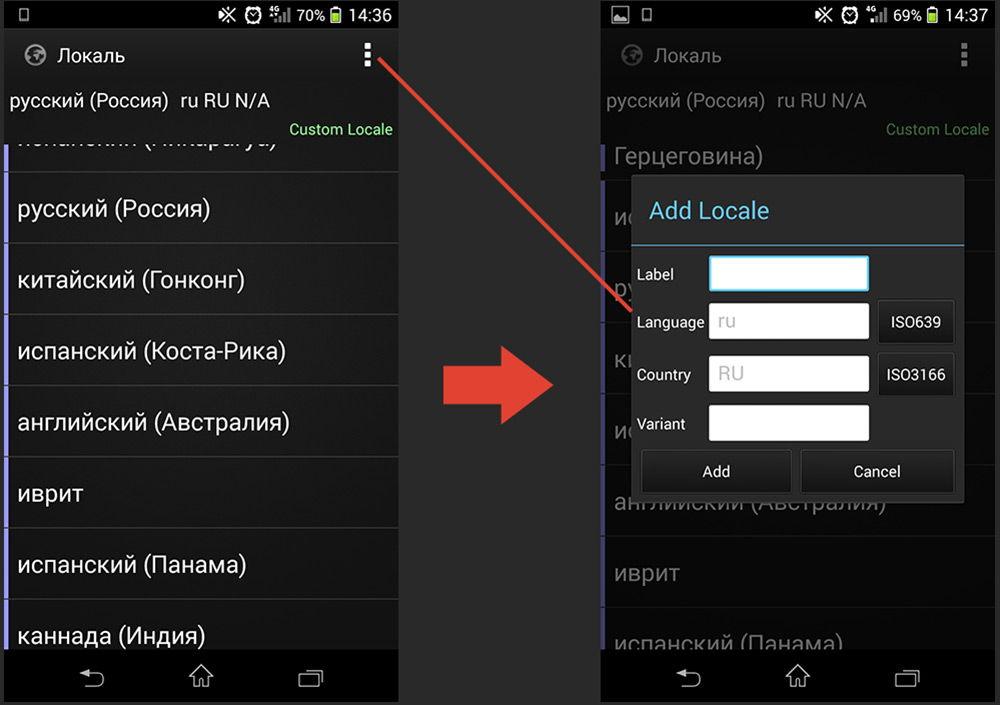
Но важно помнить, что MoreLocale предназначена не для создания русифицированного меню, а для принудительного включения встроенного в прошивку файла русского языка. Если он не встроен, меню будет на русском лишь частично или не будет русифицироваться вовсе. Обратите внимание: предложенный метод не работает на версиях Android 4.2 и выше.
Русификация Android 4.2 и выше
Разработчики позаботились о защите новых версий операционной системы от попыток изменений конфигурации, поэтому указанным выше способом воспользоваться не получится. Как русифицировать прошивку Андроид в таком случае? Понадобится компьютер, немного внимания и усидчивости.
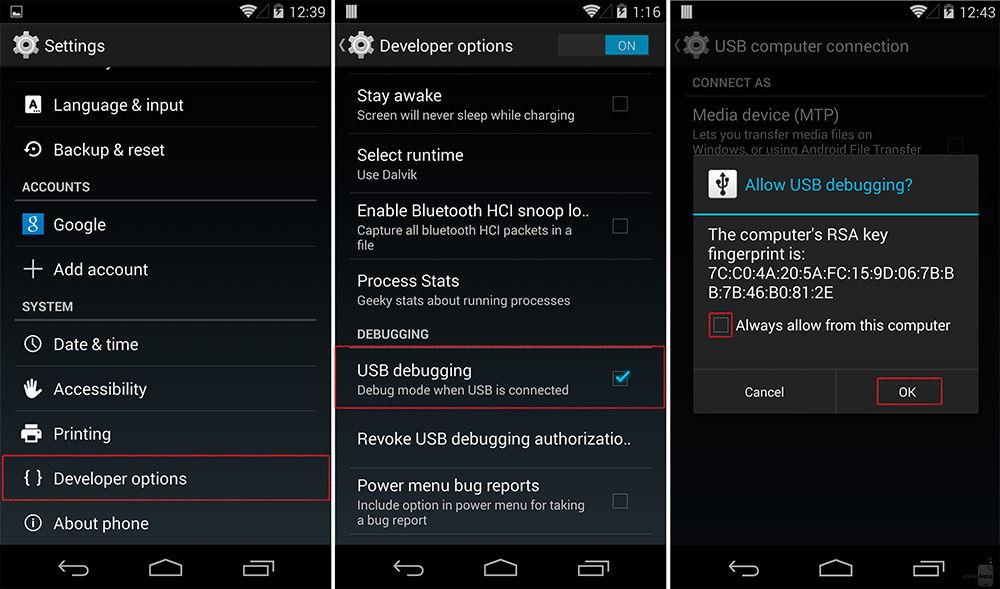
- cd c:adb;
- adb devices; находим строку «List of devices attached», под ней будет виден наш подключённый девайс;
- adb shell pm grant jp.co.c_lis.ccl.morelocale android.permission.CHANGE_CONFIGURATION.
- Теперь отсоединяем устройство от ПК и производим действия, как для более старых версий Андроид.
Если вдруг ADB не может определить вашу модель, загрузите новейший пакет для разработчиков Android SDK. Актуальную версию ADB вы найдёте в папке /platform-tools/.
Запомните, что этот способ русификации совершается не на уровне ОС, а на программном. Поэтому, если вы когда-либо будете к заводским, придётся повторить всю процедуру заново.
Заключение
Как видно, русификация Android не всегда бывает простой. Но с каждым днём всё больше производителей мобильных устройств включают русский язык в меню настроек, проявляя заботу о русскоязычных покупателях. К тому же на просторах интернета без проблем можно разыскать со встроенным русским языком.
А каким устройством пользуетесь вы? Возникали ли у вас проблемы с русификацией? Поделитесь вашим опытом в комментариях.
Похожие статьи
Прошивка планшета через компьютер не представляет особых трудностей, поэтому проблем с работой в этой программе у вас не должно возникнуть. Но, чтобы не допустить каких-либо
Как русифицировать смартфон из китая. Как установить русский язык на Android
В последнее время популярностью стали пользоваться планшеты и телефоны на базе ОС Android. Многие приобретают устройства за границей, после чего в скором времени сталкиваются с рядом вопросов. Главная проблема, как правило, язык планшета или телефона, а именно переход на русский. Без него сложно правильно настроить аппарат. С чего же нужно начать и как русифицировать андроид
?
Работа с настройками мобильного устройства
Приступая к решению вопроса необходимо проверить, какие языки поддерживает устройство. Для этого есть настройки, в которые нужно попасть. Перейдя в меню планшета или телефона, находим значок «Settings», это и есть настройки. Просматривая все строки меню, выбираем «Language and Keyboard», здесь весь список языков устройства и клавиатуры. Если русский присутствует, то просто его выбираем. Это самый элементарный вариант, так как не требует лишних действий, все по порядку и устройство готово к использованию.
Но как русифицировать планшет андроид или телефон, если изначально в гаджете не предусмотрен русский язык? Для этого необходимо использовать приложение Play Market, в котором можно многое найти. После входа в интернет и перехода к нужной программе, вбиваем в строку поиска « ». Закачиваем, устанавливаем и запускаем в работу.
Появится несколько разных окон, вам следует выбрать «Custom Locale». Здесь нужно вписать «Russian», а во второй строке, «Country», установить страну проживания и подтвердить действия кнопкой «Set». После этого устройство на базе ОС Android полностью русифицировано.
Как русифицировать китайский андроид?
Также часто бывает, что китайские андроиды дают сбой в работе, после чего их возвращают к заводским настройкам. А это значит, что язык китайский и понять ничего не возможно, поэтому ориентироваться придется по значкам. Перед тем как русифицировать китайский андроид, необходимо открыть те же настройки, они отображаются под значком с горизонтальными и вертикальными линиями. Далее заходим в меню, на текст не обращаем внимания, находим иконку с буквой «А» и тремя точками — это меню настоек языка. Нажав на первую строку, попадаем в нужный список языков, в котором легко выбираем подходящий.
Как русифицировать андроид 4.2.2?
Процесс настройки русского языка в Android 4.2.2.
Android 4.2.2 является более новой версией операционной системы, поэтому здесь установлена защита изменения конфигураций, простая установка в этом случае не пройдет. Перед тем как русифицировать андроид 4.2.2, необходимо ознакомиться с программой . Данное специальное консольное приложение устанавливается на компьютер, далее с его помощью производят отладку планшетов и телефонов.
Рассматриваемый способ русифицирования будет актуальным и для более поздних версий ОС. Прежде всего, необходимо скачать и установить на устройство приложение « », (как описано выше). Также на компьютер загружаем программу и устанавливаем, устанавливаем также драйвера вашего андроид устройства. При установке со всеми условиями соглашаемся.
Дальше переходим в меню устройства, опускаемся в «Настройки», открываем «Об устройстве», после чего нажимаем на «Номер сборки», до тех пор, пока не появится «Для разработчиков». Ну и дальше «Отладка по USB»/«USB debugging», здесь отмечаем строку галочкой. После всех манипуляций подключаем планшет или телефон к компьютеру.
Запускаем командную строку (если у вас Windows 7, то жмем пуск и в поле поиска вводим «cmd
«, далее жмем кнопку Enter), в командной строке пишем следующие команды:
cd c:adb
— переходим в папку с ADB.
adb devices
— ищем подключенные устройства, должна быть 1 строка ниже строки «List of devices attached» — это и есть ваш коммуникатор.
adb shell pm grant jp.co.c_lis.ccl.morelocale android.permission.CHANGE_CONFIGURATION
— даем право программе MoreLocale2 изменять конфигурацию смартфона.
Отключаем устройство от ПК и настраиваем More Locale 2, как было описано выше.
Девайсы на Android, по статистике, занимают 85% мирового рынка смартфонов и планшетов. Всё чаще люди покупают технику за границей, в связи с чем при использовании девайсов возникает проблема из-за отсутствия в меню русского языка. Случается, что продавец закупает «серые» аппараты и не адаптирует их должным образом, поэтому русский язык куда-то исчезает после первого же обновления. В этом руководстве мы покажем вам, как русифицировать Андроид, чтобы в будущем не возникало никаких проблем.
Способы русификации устройств на операционной системе Android с помощью специальных программ
Вы взяли в руки планшет, а меню на чужом для вас языке. В первую очередь, следует проверить, есть ли русский в настройках. Найдите значок настроек, перейдите на вкладку выбора языка и клавиатуры и там просмотрите список предустановленных языков. Возможно, русский язык спрятан именно здесь. Гораздо легче ориентироваться, когда меню хотя бы на английском или другом европейском языке. Если же мы получили посылку из китайского магазина, ориентироваться будем по значкам. Настройки обычно имеют знак шестерёнки, а список языков обозначен буквой А с тремя точкам
Как установить русский язык на китайский андроид. Как русифицировать телефон на андроиде
Бывают случаи, когда при покупке гаджета меню его на английском языке, а бывает и на китайском. Управлять им просто неудобно, ведь не знаешь расположение всех элементов или пунктов меню. И как быть в случаи, когда настройки языка отличаются от «стандартных», а навигация по меню требует полной русификации устройства. Что делать? Не понятное меню и непонятный язык. Без паники! Здесь мы расскажем о том, как добавить русский язык из сторонних русификаторов или с меню самого устройства, и добавим раскладку русской клавиатуры.
Включаем русский язык из меню Андроид
Для
того чтобы установить на смартфоне русский язык в большинстве случаев
нужно выполнить несколько шагов. Для достижения нужного места в
настройках, мы прилагаем скриншоты на китайском и на английском языке.
Открываем «Настройки» – «Язык ввода» (Settings — Language & Input)
Потом выбираем пункт
«Язык» (Language).
В списке находим «Русский» язык и выбираем его в качестве системного.
Инсталляция русификатора.
- В смартфонах, в настройках которых не предусмотрена установка русского языка, можно установить язык с помощью утилиты MoreLocale 2 . Э ту утилиту можно скачать с приложения Google Play.
- После установке MoreLocale 2 заходим в меню «Настройки» – «О телефоне» (Settings — About) и получаем права доступа для разработчиков.
- Заходим в пункт меню Build Number, где указана версия прошивки.
- Далее скользите до тех пор, пока не появится надпись You are now a developer. Оно означает «Теперь вы разработчик».
- После чего выберите его и поставьте ползунок в положение «On» для пункта USB (Android) Debugging («Отладка по USB).
- на диск C.
- Дальше нам нужен компьютер с ОС Windows. Подключаем свой смартфон к нему, на ПК запускаем командную строку (В поиске пишем CMD и запускаем от админа) и вбиваем команду: cd c:adb (переход в директорию со скачанным файлом).
Система должна была бы определить смартфон, для проверки этого вводим в строке команду: adb devices и жмем Enter.
После чего в командной строке должно появиться кодовое имя смартфона, если система его определила.
- pm list packages morelocale
- pm grant jp.co.c_lis.ccl.morelocale android.permission.CHANGE_CONFIGURATION
После них экран строки должен выглядеть так:
Отключаем устройство от компьютера и запускаем скачанное ранее приложение MoreLocale 2.
Выбираем «Русский» язык в появившемся списке. Русификация окончена, система автоматически переведется на русский язык.
Установка русской клавиатуры
Для того чтобы установить русскую клавиатуру нужно сначала скачать на Google Play соответствующее приложение.
- Скачиваем приложение «Google Клавиатура ».
- Заходим «Настройки» — «Язык и ввод». В списке выбираем «Клавиатура Google».
- В меню «Язык» переключателями отмечаем требуемые языки.
Android – популярная система, она стоит не только на смартфонах, но и планшетах, нетбуках, электронных книгах; она используется в цифровых проигрывателях и игровых приставках, есть даже наручные часы и очки на этой системе. В ближайшем будущем на ней будут работать телевизоры и автомобили.
Разумеется, всеми этими гаджетами пользоваться намного удобнее, если интерфейс будет русифицирован.
Сменить язык на Android просто, нужно только в настройках выбрать пункт «Языки и клавиатуры» и нажать на верхний пункт «Языки». В появившемся списке выбрать «Русский (Россия)».
В том случае, когда в списке доступных языков русского нет, нужна русификация системы андроид. Так можно получить и русскую раскладку для клавиатуры, и интерфейс операционной системы на русском языке.
Процедура будет зависеть от того, какая версия Android установлена на смартфоне или планшете. На видео в конце статьи показано как это просто можно сделать. Давайте разберем подробно, если 4.1.х (или ниже), то русификация андроид проходит следующим образом:
- Скачать с Google Play русификатор «MoreLocale 2» https://play.google.com/store/apps/details?id=jp.co.c_lis.ccl.morelocale.
- Покажется окно, в нем нажать на «Custom Locale».
- В следующем окне выбрать «ISO».
- В открывшемся списке выбрать «Russian».
- В поле напротив «Country» выбрать «Russian Federation»
- Как подтверждение нажать «Set».
Этого достаточно, чтобы система была полностью русифицирована.
Для новых версий (4.2 и выше) этого недостаточно, в нее добавили запрет на редактирование конфигурации. Одной только установки специального русификатора будет мало, нужно поработать с консолью.
Как установить русский язык на андроид с помощью приложения «ADB»? Его можно скачать из интернета и установить на компьютер. Тогда можно будет подключить к нему смартфон или планшет и наладить их работу.
Для русификации андроида версий 4.2 и выше требуется:
- Установить на Android-устройство тот же самый русификатор «MoreLocale 2».
- Загрузить программу «ADB », поставить ее на свой домашний ПК следующим образом: нужно подключить телефон как SD-карту, скопировать архив ADB.rar на компьютер, распаковать и запустить adb_install.bat или exe приложение, которое установит ADB на компьютер (для виндовс). Потом в ADB Master выбрать путь ADB Location, например, C:adbadb_win_v1.0.26
- На нем должны быть . Если их нет, нужно скачать и установить.
- На Android-устройстве зайти в«Настройки», «Для разработчиков», «Отладка через USB». Поставить галочку.
- Подключить устройство к компьютеру. Включить командную строку и написать:
- cd c:adb – эта команда откроет папку с программой«ADB»
- adb devices – команда на поиск подключенных устройств. Когда гаджет будет найден, ниже надписи «List of devices attached» должна появиться одна строка. Это строка Android устройства.
- adb shell pm grant jp.co.c_lis.ccl.morelocale android.permission.CHANGE_CONFIGURATION – команда дает права русификатору MoreLocale2 редактировать конфигурацию Android-устройства.
- Отключить устройство от компьютера.
- Запустить «MoreLocale 2» и выполнить то же самое, что делали бы для более ранней версии Android.
Для использования русской раскладки, можно скачать с Google Play любую русскоязычную клавиатуру и установить ее.
Если у вас смартфон samsung и действия выше не помогли, то попробуйте приложение Locale https://play.google.com/store/apps/details?id=com.whenair.language
Операционная система Android умеет работать на многих языках, в том числе и на русском. И каждый пользователь может мгновенно выбрать нужный язык в настройках своего устройства – ничего сложного в этом нет. Русификация присутствует на подавляющем большинстве планшетов и смартфонов, но иногда люди сталкиваются с ее отсутствием. Как русифицировать Андроид и что для этого нужно? Попробуем пойти от самого легкого способа к самому сложному.
Русификация в сервисном центре
Самый простой способ заставить заговорить свой гаджет на русском языке – отнести его в ближайший сервисный центр. Специалисты осмотрят ваше устройство, отыщут нужный языковой пакет и применят его. Если русскоязычного пакета нет, они добавят его или выполнят перепрошивку вашего смартфона или планшета. Обращаясь в сервисный центр, вы сможете рассчитывать только на положительные результаты
.
- Начинающим пользователям, не разобравшимся в устройстве операционной системы Android;
- Людям, которые не нашли в своем устройстве нужного языкового пакета и боятся предпринимать дальнейшие шаги;
- Людям, чрезвычайно далеким от современной техники (хотя непонятно, зачем им тогда смартфон или планшет).
Обратившись в сервисный центр, вы получите полностью русифицированный гаджет.
Быстрая русификация Android через меню настроек
Еще один простой способ русифицировать прошивку Андроида – залезть в его настройки. Будем полагать, что в данный момент все надписи отображаются на английском, а не на китайском, так как разобраться в иероглифах будет очень сложно. Для начала проверим, имеется ли вообще в системе русский язык, и доступен ли он для выбора. Делается это очень легко – заходим в «Settings – Language and input — Language», ищем в открывшемся списке русский язык (все надписи здесь выполнены на своем языке).
Если русский язык все-таки есть, смело в
Как на Android устройства поменять язык с китайского на русский
http://www.android55.ru/index.php?option=com_content&view=article&id=220:—android——-&catid=5:the-helpful-information&Itemid=21
Вы включили планшет или смартфон и видите перед собой иероглифы. Вероятней всего Вы видите надписи на китайском языке. Существует несколько причин китайского интерфейса Android:
- Новый аппарат, будь то смартфон или планшет, из Поднебесной. Аппараты для внутреннего китайского рынка, естественно, будут иметь по умолчанию интерфейс на китайском языке
- Откат на заводские настройки.
- Над вами пошутили. Случается и такое.
Процедура настройки не сложная и если Вы располагаете свободным временем, то проблему можно решить методом научного тыка, а если времени нет и устранить проблему нужно как можно быстрее, то вашему внимаю представляю инструкцию по изменению китайского интерфейса на русский.
- Зайдите в настройки. Это будет довольно просто, потому что иконки остались прежними. Китайский интерфейс Android 4.2.1. Настройки.
- Прокрутите список меню настроек до появления иконки, которая изображает серую клавишу с буквой А и многоточием — это меню «Язык и ввод». Нажмите на иконку.
- Нажимаем на самую первую строчку — это пункт «Язык».
- Выбираем русский язык либо любой другой.
- Наслаждаемся проделанной работой и гордимся собой.
Для тех кто не понял есть видео, возможно это будет наглядней и понятней
Как включить русскую клавиатуру на Xiaomi?
Если заказывать телефон Сяоми напрямую с Китая, то можно столкнуться с такой проблемой, как отсутствие клавиатуры на русском языке. Есть вероятность и того, что весь интерфейс может быть представлен на китайском. Как быть?
Предлагаем вашему вниманию инструкцию, которая позволит установить русскую раскладку на клавиатуре Ксиаоми.
Почему может отсутствовать русская клавиатура на телефоне Xiaomi?
Наиболее распространенной причиной является установка на девайсе китайской официальной прошивки, которая предусматривает наличие весьма ограниченного количества встроенных языков. Закономерным следствием становится то, что нет сервисов Google, а также возможности их установки вследствие значительного числа ограничений встроенных браузеров.
Также причина может скрываться в неправильных настройках смартфона Сяоми.
Как включить русский язык на клавиатуре Xiaomi?
Если интерфейс на вашем мобильном устройстве представлен на русском, то нужно зайти в «Настройки» — «Расширенные настройки», где выбирается подпункт «Язык и ввод».
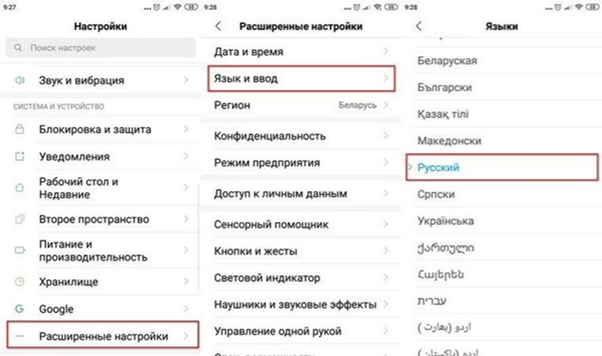
Чаще всего по умолчанию на телефоне предустановлена Gboard. Кликаем по ней, после чего попадаем в меню со списком доступных языков. Если в нем нет нужного варианта, то нажимаем на подпункт «Добавить клавиатуру». Снова появляется список, который следует пролистать, пока не найдется русский язык. Кликаем по нему – и настройка завершается.
Как включить русскую клавиатуру на смартфоне с китайским интерфейсом?
На этом этапе возникают закономерные сложности, так как вся информация представлена в виде иероглифов.
Сначала требуется найти на дисплее изображение шестеренки, которая означает «Настройки». Кликаем по нему и в открывшемся меню отсчитываем второй пункт, напротив которого проставлены три точки.
Снова открывается меню, кликаем по пункту, расположенному вторым сверху. Когда на экране отобразится список, то найти нужный вариант не составит труда, так как он будет написан на русском языке.
Теперь интерфейс будет русифицирован, а замена языка осуществляется в соответствии с вышеописанным пунктом.
Практически все смартфоны, привозимые из-за рубежа, имеют встроенный в прошивку русский язык. Даже производители китайских смартфонов стараются локализовать интерфейс системы и программ не только на русский, но и другие языки.
Но на практике не всегда все смартфоны, заказанные из Китая, имеют в системе русский язык. Как правило, телефоны идут по умолчанию на английском языке, так как он считается наиболее распространенным. К сожалению, не все люди могут похвастаться знанием этого языка, да и пользоваться смартфоном на родном языке куда удобнее и приятнее.
Проверка наличия русского языка в системе
Для начала необходимо понять, установлен ли в системе русский язык. Для этого следует перейти в меню настроек, по-английски «Settings», перейти в меню «System», нажать на пункт «Language and keyboard» и просмотреть, имеется ли в списке доступных языков необходимый нам русский. Если русский язык найден – ставим на нем галочку и переносим его на первую позицию в списке языков.

Данный способ является наиболее легким, так как не требует особых знаний и не затрачивает у пользователя много времени. Как правило, на данном этапе проблема решается.
В случае, если найти необходимый язык так и не удалось – придется установить его с помощью дополнительного программного обеспечения.
Как русифицировать андроид (для Android до версии 4.2)
Многих пользователей условная русификация, приведённая разделов выше, вряд ли удовлетворит в полной мере, и они захотят, чтобы их телефон или планшет с ОС Android общался с ними полностью на русском. Сделать это можно, и сейчас мы расскажем Вам, как перевести Андроид на русский язык полностью, если у Вашего телефона или планшета старая версия операционной системы.
Самым популярным приложением для локализации прошивок Android является программа MoreLocale 2, доступная к скачиванию на Google Play.
Скачайте программу оттуда или установите себе на мобильное устройство любым способом. Дальше для того, чтобы установить себе в системе русский язык, Вам нужно произвести следующую последовательность действий:
-запустите MoreLocale 2 и выберите зелёный пункт «Custom locale» в окне программы;
-после этого нажмите кнопку «ISO», находящуюся напротив следующего пункта меню «Country», и из списка стран выберите «Russian Federation»;
-можно наслаждаться полной локализацией, Ваш телефон или планшет научился говорить по-русски.
Обратите внимание: если в приложениях, установленных в операционной системе, русский язык не предусмотрен изначально, MoreLocale 2 не сможет их русифицировать. Возможно, в таком случае Ваша операционная система будет русифицирована не полностью. Но ведь это лучше, чем ничего?
Кроме того, пользуясь способом, приведённым выше, необходимо учитывать следующее: из-за изменившихся правил внесения изменений в конфигурацию ОС, данный способ не будет работать на прошивках Android от версии 4.2.х и старше. Как перевести аппараты с новыми версиями Android, читайте дальше.
- зайти в настройки смартфона или другого девайса;
- перейти к пункту «Язык и ввод»;
- в новом окне выбираем «Настроить способ ввода»;
- здесь появится список клавиатур, доступных на устройстве, выбираем нужную;
- первый же пункт «Языки» позволит выбрать раскладку на родном языке.
Русификация клавиатуры
Бывают случаи, когда пользователя не смущает английский язык интерфейса и ему достаточно иметь лишь русскую раскладку клавиатуры для удобной и понятной переписки. В таком случае выходом может стать установка новой клавиатуры из Google Play Market. Такие поддерживают множество языков, которые можно с легкостью настроить и установить необходимый язык.
Интересно! Различные клавиатуры, скачанные из Play Market, имеют свой уникальный дизайн. В некоторых из них можно установить свое оформление. Поэтому не стоит бояться экспериментировать с разными вариантами клавиатур, ведь это самое обычное приложение, которое можно удалить перенастроить.

После установки приложения необходимо зайти в меню «Language and keyboard» и отметить только что установленную клавиатуру, чтобы она стала активной.
Быстрая русификация Android через меню настроек
Еще один простой способ русифицировать прошивку Андроида – залезть в его настройки. Будем полагать, что в данный момент все надписи отображаются на английском, а не на китайском, так как разобраться в иероглифах будет очень сложно. Для начала проверим, имеется ли вообще в системе русский язык, и доступен ли он для выбора. Делается это очень легко – заходим в «Settings – Language and input — Language», ищем в открывшемся списке русский язык (все надписи здесь выполнены на своем языке).
Если русский язык все-таки есть, смело выбираем его, ждем несколько секунд и наслаждаемся полной русификацией. Далее вам останется выбрать клавиатуру с возможностью ввода русского языка. При отсутствии в списке подходящей клавиатуры, скачайте ее из магазина приложения Play Market (как никак, у нас в руках не iPhone, поэтому мы можем с легкостью менять приложения с клавиатурами). Мы рекомендуем выбрать Russian Keyboard от разработчика GameWarrior.
Ваше устройство на Android «разговаривает» на неизвестном вам языке? Тогда вы можете отыскать пункт «Настройки» по характерному ярлыку со звездочкой. Для того чтобы отыскать пункт «Язык и ввод» попробуйте воспользоваться каким-нибудь онлайн-словарем – это самый простой способ найти нужный пункт.
Русификация системы через смартфон
Если же пользователю необходимо русифицировать всю систему, то необходимо воспользоваться дополнительным программным обеспечением.
Для этого необходимо воспользоваться приложением MoreLocal 2, которое необходимо скачать из того же Play Market. Устанавливаем приложение и открываем его.

Выбираем пункт «Custom Local», затем в первом поле «Language» выбираем «Russian», а в поле «Country» о. Для подтверждения настроек нажимаем кнопку «Set».
После данных манипуляций язык интерфейса сменится на русский язык. Чтобы все настройки были корректно применены, разработчики приложения также рекомендует перезапустить устройство.
Русификация в сервисном центре
Самый простой способ заставить заговорить свой гаджет на русском языке – отнести его в ближайший сервисный центр. Специалисты осмотрят ваше устройство, отыщут нужный языковой пакет и применят его. Если русскоязычного пакета нет, они добавят его или выполнят перепрошивку вашего смартфона или планшета. Обращаясь в сервисный центр, вы сможете рассчитывать только на положительные результаты.
Кому мы рекомендуем обращаться в сервисы?
- Начинающим пользователям, не разобравшимся в устройстве операционной системы Android;
- Людям, которые не нашли в своем устройстве нужного языкового пакета и боятся предпринимать дальнейшие шаги;
- Людям, чрезвычайно далеким от современной техники (хотя непонятно, зачем им тогда смартфон или планшет).
Обратившись в сервисный центр, вы получите полностью русифицированный гаджет.
Русификация системы с помощью компьютера
Для этого способа понадобится программа MoreLocal, установленная на смартфоне и программа ADB Run, которую следует скачать на компьютер.

Последовательность действий для данного способа локализации системы следующая:
- Скачиваем и устанавливаем на телефон программу MoreLocal.
- Устанавливаем программу ADB Run на компьютер.
- Включаем отладку по USB на смартфоне и подключаем его к компьютеру.
- Открываем командную строку на компьютере и вводим «cd c:adb », где c:adb – путь к папке с программой.
- Нажимаем Enter, затем пишем команду «adb shell».
- Если все сделано верно, на экране смартфона появится разрешение на использование adb – соглашаемся.
- Затем в консоль вводим следующую команду «p m grant jp.co.c_lis.ccl.morelocale android.permission.CHANGE_CONFIGURATION».
- Заходим в программу MoreLocal и выбираем русский язык.
- Перезагружаем устройство.
Данный метод требует от пользователя немного больше времени, но зато он работает в большинстве случаев, когда первые два способа не работают.
Включаем русский язык на телефоне в настройках Андроид

Популярнейшая в наше время операционная система Android устанавливается на тысячи устройств, которые огромными партиями распространяются по всему миру. Понятное дело, что в Египте не каждый пользователь знает русский язык, а в Новой Зеландии – немецкий. Google, которая и занимается разработкой Android, встраивает в свою систему языковые пакеты, чтобы абсолютно любой пользователь мог овладеть ею.
Однако многие производители устройств Андроид до недавних пор на свое усмотрение могли удалять некоторые языки. К примеру, зачем в некой модели смартфона русский язык, если компания собирается продавать его только в Азии. А вырезанный языковой пакет позволял хоть немного, но сэкономить места на накопителе. Теперь же подавляющее большинство производителей к языкам не притрагиваются – объемы памяти современных девайсов позволяют.
Зачастую, если при первом включении аппарат запустился не на родном для вас языке, то его нужно всего лишь выбрать в настройках. Благодаря интуитивно понятному интерфейсу Андроид, русский язык включить не так уж и сложно (ориентируйтесь по иконкам, если вместо английского иероглифы):
- найдите ярлык настроек устройства (Settings), который представлен значком шестеренки в меню приложений или в выпадающем окне уведомлений;
- теперь ищем пункт «Language & Input», который обычно сопровождается изображением земного шара;
На некоторых смартфонах языковые установки спрятаны в дополнительных настройках (Advanced Setting).
- в новом окне жмите на строчку «Language», находящуюся в самом начале списка;
- откроется перечень доступных языков, из которого вы и должны выбрать «великий и могучий».
Немало производителей сегодня разрабатывают собственные оболочки для своих смартфонов с изменением интерфейса, что может осложнить поиск языковых настроек. Если интерфейс представлен иероглифами, а никаких понятных значков нет, то придется, так скажем, «методом тыка» перебрать все пункты настроек, пока не увидите заветный список, представленный разными языками.
Как правило, при первом включении смартфона система предлагает выбрать язык, поэтому перелистывайте настройки внимательно.
Скачиваем русский язык на Андроид
Хорошо, когда русский язык не вырезан производителем из системы – просто перебрав пункт за пунктом, мы его сможет выбрать. Больше сложностей, когда языковые пакеты удаляются. В этом случае нам придется немного повозиться с дополнительным программным обеспечением, но можете быть уверенны, что ваш смартфон начнет «общаться» по-русски!
Итак, инструкция:
- ключевым инструментом, который нам понадобится, становится приложение MoreLocale 2, которое можно бесплатно скачать на Android из Google Play;
- после его скачивания и установки нужно получить права разработчика;
Делается это очень просто: перейдите в настройки устройства (значок шестеренки), опуститесь в самый низ списка, где выберите крайний пункт – «About». В открывшемся окне вы увидите пункт Build Number, в котором указывается версия прошивки. Многочисленные нажатия на пункт и принесут вам доступ к меню разработчика.
- вернитесь назад, чтобы перейти к пункту Developer options, который появился в списке настроек;
- здесь нас интересует «Отладка по USB» (USB (Android) Debugging), поэтому напротив соответствующего пункта переводим переключатель в активное состояние;
- теперь включаем персональный компьютер, на который нам потребуется скачать и установить отладочный инструмент ADB (скачать и узнать подробнее об ABD можно здесь);
Исполнительный файл
ADBрекомендуем устанавливать в корень диска С.
- при помощи кабеля USB подключаем смартфон к ПК, запускаем командную строку Windows;
Для доступа к командной строке зажмите комбинацию клавиш Win+R, в появившимся окне введите «cmd» (без кавычек) и нажмите «ОК».
- в командной строке необходимо прописать «cd c:adb» (если ABD установили на диск C);
- далее прописываем «adb devices», чтобы отобразилось подключенное устройство;
- если на экране отобразилось кодовое имя смартфона, а напротив – device, значит, все хорошо;
- вводим команду «adb shell», затем – «pm list packages morelocale», и в завершение – «pm grant jp.co.c_lis.ccl.morelocale android.permission.CHANGE_CONFIGURATION»;
- можно отключить Андроид-устройство от ПК;
- запускаем приложение MoreLocale 2, в котором остается выбрать русский язык.
Все, русский язык скачан на Андроид, а вам нужно лишь произвести перезагрузку устройства, чтобы все настройки уж точно применились.
Обратите внимание!
Способ локализации устройства с использованием приложения MoreLocale 2 работает на уровне программном, а значит, если вы сделаете сброс настроек до заводских, то потеряете и русский язык. В этом случае его придется скачать заново, воспользовавшись MoreLocale 2 и ADB.
Кроме того, MoreLocale 2 не гарантирует полный перевод на абсолютно всех устройствах. На многих смартфонах происходит лишь перевод части приложений, а сам интерфейс остается с первоначальным языком.
Получаем русский язык на Андроид путем перепрошвки
В некоторых случаях, как мы только что сказали, MoreLocale 2 не способно помочь с переводом Андроид на русский язык, либо же приложение справляется с этой задачей частично, что устроит не всех пользователей. Самым действенным, но при этом и сложным способом остается перепрошивка устройства на стороннюю версию с поддержкой нужного языка.
Перепрошивка – занятие не для каждого новичка, поэтому прежде следует изучить:
- что вообще такое сторонняя прошвка;
- почитать о кастомных рекавери;
- ознакомиться на форумах с тем, есть ли на ваше устройство прошивки;
- ознакомиться на тематических форумах с инструкциями о перепрошивке конкретно для вашего девайса, так как они могут существенно разниться для каждого производителя.
Только после тщательного ознакомления с темой прошивки Андроид-устройств переходите непосредственно к процессу установки прошивки на ваш смартфон или другой гаджет.
Как сделать на русском клавиатуру Андроид
Для полноценного использования смартфона недостаточно скачать и установить русский язык лишь для системы. Немаловажным компонентом Андроид является клавиатура, язык которой зачастую устанавливается по умолчанию с системой. Чтобы получит русский, необходимо:
- зайти в настройки смартфона или другого девайса;
- перейти к пункту «Язык и ввод»;
- в новом окне выбираем «Настроить способ ввода»;
- здесь появится список клавиатур, доступных на устройстве, выбираем нужную;
- первый же пункт «Языки» позволит выбрать раскладку на родном языке.
Чтобы список языков и тумблеры стали активными, необходимо деактивировать переключатель «Язык системы».
После установки возвращаемся к языковым настройкам, где делаем Gboard клавиатурой по умолчанию, а также выбираем нужные языки. Тут же можно настроить и другие особенности: цвет, положение, форму кнопок и многое другое.
Популярный смартфон Xiaomi Redmi Note 9 Pro с отличной русификацией
Русификация любого телефона Android (1 видео)
Все иллюстрации этой статьи (5 фото)
Русификация Android 4.1 и более старых версий
Как русифицировать Android 4.1 и ниже, не прилагая к этому лишних усилий? Для этого нужно установить приложение More Locale 2, воспользовавшись магазином приложений Play Market. Оно поможет принудительно выбрать русский язык, даже если он скрыт в основных настройках. Запускаем приложение, нажимаем кнопку «ISO639» напротив поля «Language», ищем там русский язык и добавляем его в общий список. Возвращаемся обратно и пробуем установить русский как язык по умолчанию – если в прошивке есть файлы с русификацией, все пройдет успешно.
↑ Активация русского языка при помощи Morelocale 2
Данный вариант имеет некоторые ограничения: он актуален только для устройств, на которых установлена операционная система Android не выше версии 6.0.
- Для начала понадобится установить небольшую утилиту под названием Morelocale 2
- При запуске сразу же отобразится список из всех доступных локализаций. Отличие от первого способа в том, что приложение вытаскивает из недр системы даже скрытые языки, не показывающиеся в оболочке системы.

- Нехитрым образом пользователю остается отыскать русский язык и активировать его.
Последний вариант подойдет для владельцев устройств с операционной системой Android 4.2 и выше. Но его рекомендуется использовать опытным пользователям, потому что для реализации необходимы операции с adb. Стоит упомянуть, что ответственность за любой причиненный вред устройству несет сам пользователь, потому что взаимодействие с системой всегда несет некий риск.
↑ Первый способ не требующий установки дополнительных приложений
Первоначальные условия: система на английском языке.
- Первым делом необходимо отправиться в настройки устройства (на английском языке — Settings).

- Зорким взором найти пункт Language & Input (Язык и ввод) и смело кликнуть по нему.

- В следующем окне пользователя интересует самая первая строка — Language (она отвечает за язык системы). Следующий шаг — клик по ней.

- Откроется список всех локализаций, причем названия будут написаны на оригинальном языке, то есть необходимо найти Русский и нажать на эту строчку.

- После проделанных операций система полностью сменит язык на русский, перезагрузка устройства не требуется.
Следующий способ подойдет для тех, кто не обнаружил русскую локализацию, следуя инструкции, указанной выше.
Как перевести Андроид-приложение на русский язык
Для того чтобы русифицировать то или иное приложение, вам понадобятся знания в устройстве APK-файлов и их внутренней структуре. Пользуясь сторонними приложениями для компиляции и декомпиляции файлов, вы сможете русифицировать выбранную программу. Следует сразу предупредить, что это будет получаться далеко не всегда – некоторые пункты могут остаться нерусифицированными. Лучше всего найти локализованную программу или ее русскоязычный аналог.
Вы можете отыскать русифицированные приложения на специализированных интернет-ресурсах. Выполняя их установку, не забудьте установить галочку «Неизвестные источники» в настройках безопасности своего устройства. А лучше всего подучить английский язык хотя бы на самом минимальном техническом уровне – это вам обязательно пригодится.
Оцените статью
0

